
M70q
Používateľská príručka
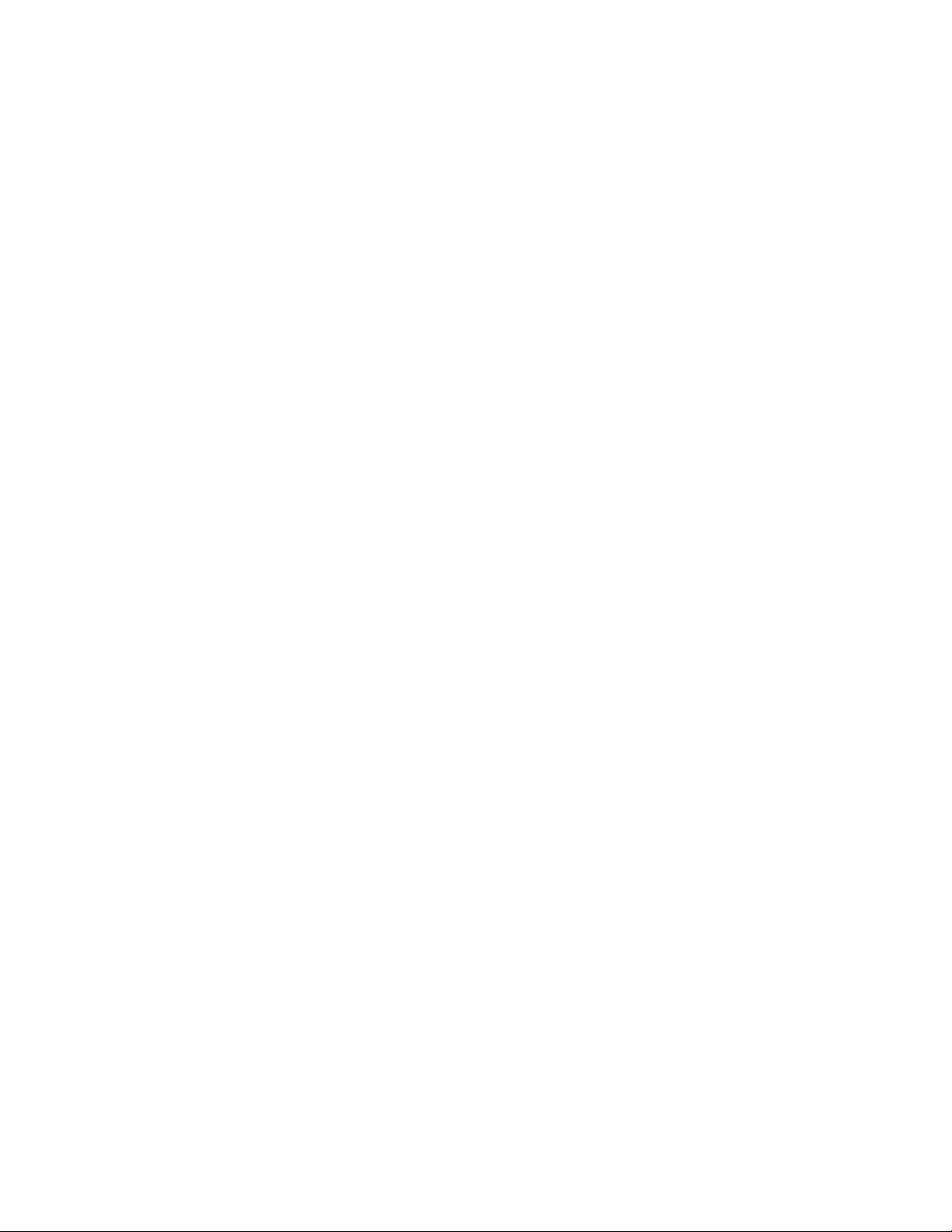
Dôležité upozornenia
Pred použitím tejto dokumentácie produktu, na ktorý sa vzťahuje, si prečítajte nasledujúce časti:
• Príloha A „Dôležité bezpečnostné informácie“ na stránke 21
• Príručka o bezpečnosti a zárukách
• Príručka o nastavení
Prvé vydanie (február 2021)
© Copyright Lenovo 2021.
VYHLÁSENIE O OBMEDZENÝCH PRÁVACH: Ak sa údaje alebo softvér dodávajú podľa zmluvy GSA (General
Services Administration), potom používanie, kopírovanie a zverejnenie podliehajú obmedzeniam definovaným v
zmluve číslo GS-35F-05925.
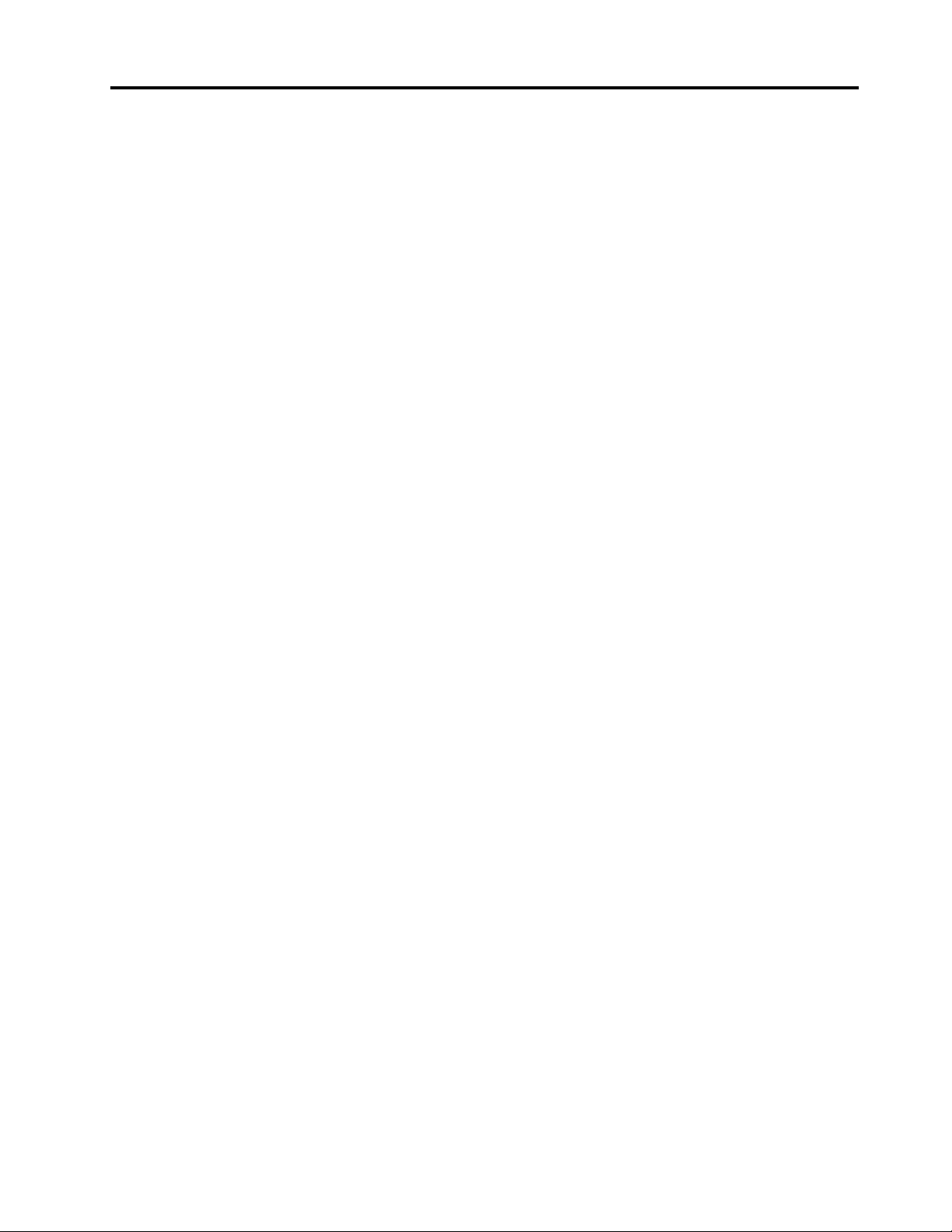
Obsah
Informácie o tejto dokumentácii . . . . iii
Kapitola 1. Zoznámte sa so
svojím počítačom . . . . . . . . . . . . 1
Pohľad spredu . . . . . . . . . . . . . . . . 1
Pohľad zozadu . . . . . . . . . . . . . . . . 2
Funkcie a špecifikácie . . . . . . . . . . . . . 4
Vyhlásenie o prenosovej rýchlosti rozhrania
USB . . . . . . . . . . . . . . . . . . 4
Kapitola 2. Začíname pracovať s
počítačom . . . . . . . . . . . . . . . . 7
Pripojenie k sieťam . . . . . . . . . . . . . . 7
Pripojenie k drôtovej sieti Ethernet . . . . . . 7
Pripojenie k sieťam Wi-Fi. . . . . . . . . . 7
Pripojenie externého zobrazovacieho zariadenia . . 7
Kúpa príslušenstva . . . . . . . . . . . . . . 7
Kapitola 3. Zabezpečenie počítača
a údajov . . . . . . . . . . . . . . . . . 9
Uzamknutie počítača . . . . . . . . . . . . . 9
Kapitola 4. Riešenie problémov. . . 11
Základný postup pri riešení problémov s
počítačom . . . . . . . . . . . . . . . . . 11
Riešenie problémov . . . . . . . . . . . . . 11
Problémy so spustením . . . . . . . . . 11
Problémy so sieťovým pripojením . . . . . 12
Problémy so zariadením USB . . . . . . . 12
Kapitola 5. Výmena hardvéru . . . . 13
Napájací kábel a napájací adaptér. . . . . . . 13
Zvislý stojan . . . . . . . . . . . . . . . . 15
Montážna konzola VESA . . . . . . . . . . . 16
Kapitola 6. Pomoc a podpora . . . 19
Svojpomocné zdroje. . . . . . . . . . . . . 19
Zavolajte technickú podporu spoločnosti
Amazon . . . . . . . . . . . . . . . . . . 20
Skôr než budete kontaktovať servis . . . . 20
Technická podpora spoločnosti Amazon . . 20
Príloha A. Dôležité bezpečnostné
informácie . . . . . . . . . . . . . . . 21
Príloha B. Informácie
o zjednodušení ovládania a
ergonómii . . . . . . . . . . . . . . . 35
Príloha C. Informácie o súlade s
normami . . . . . . . . . . . . . . . . 37
Príloha D. Poznámky a ochranné
známky . . . . . . . . . . . . . . . . . 49
© Copyright Lenovo 2021 i
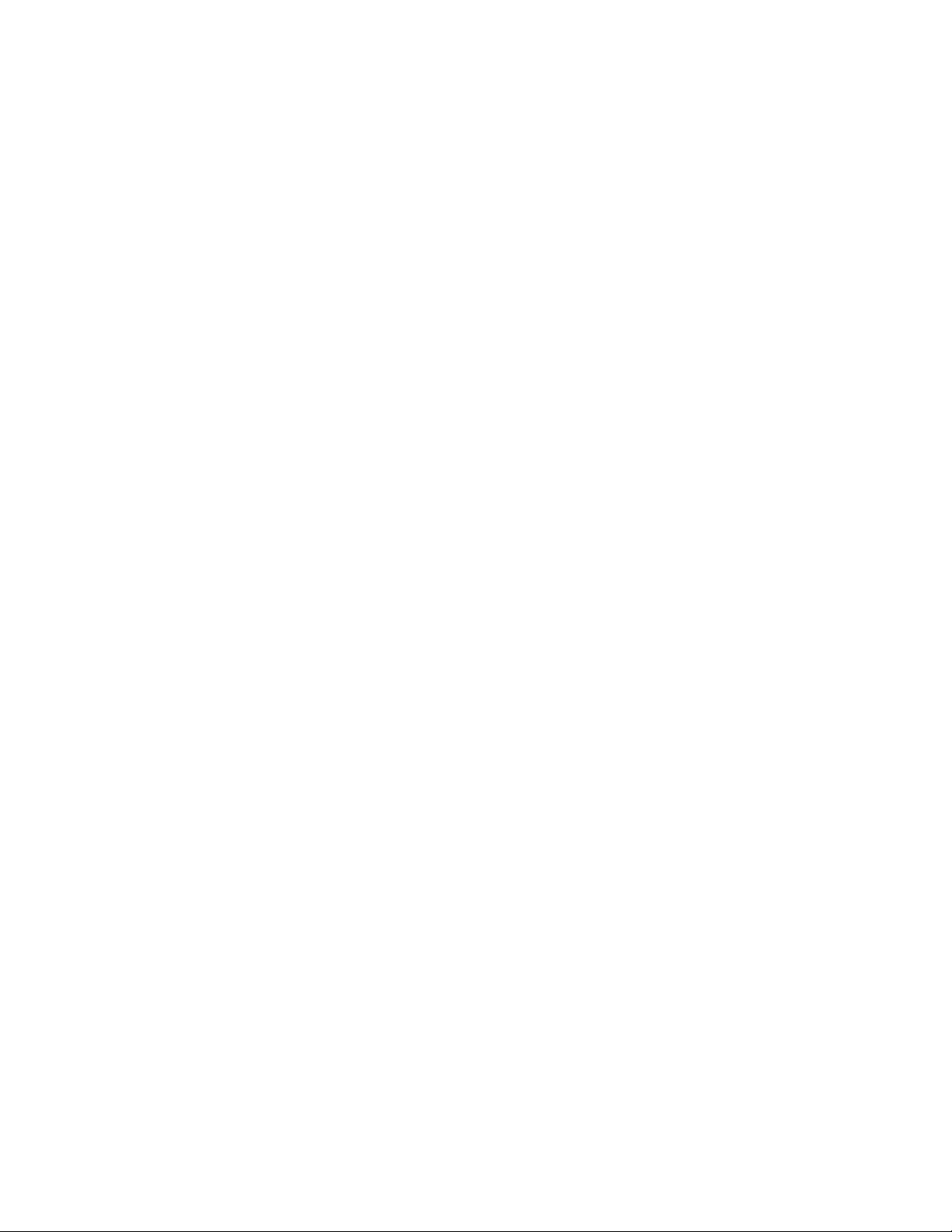
ii M70q Používateľská príručka
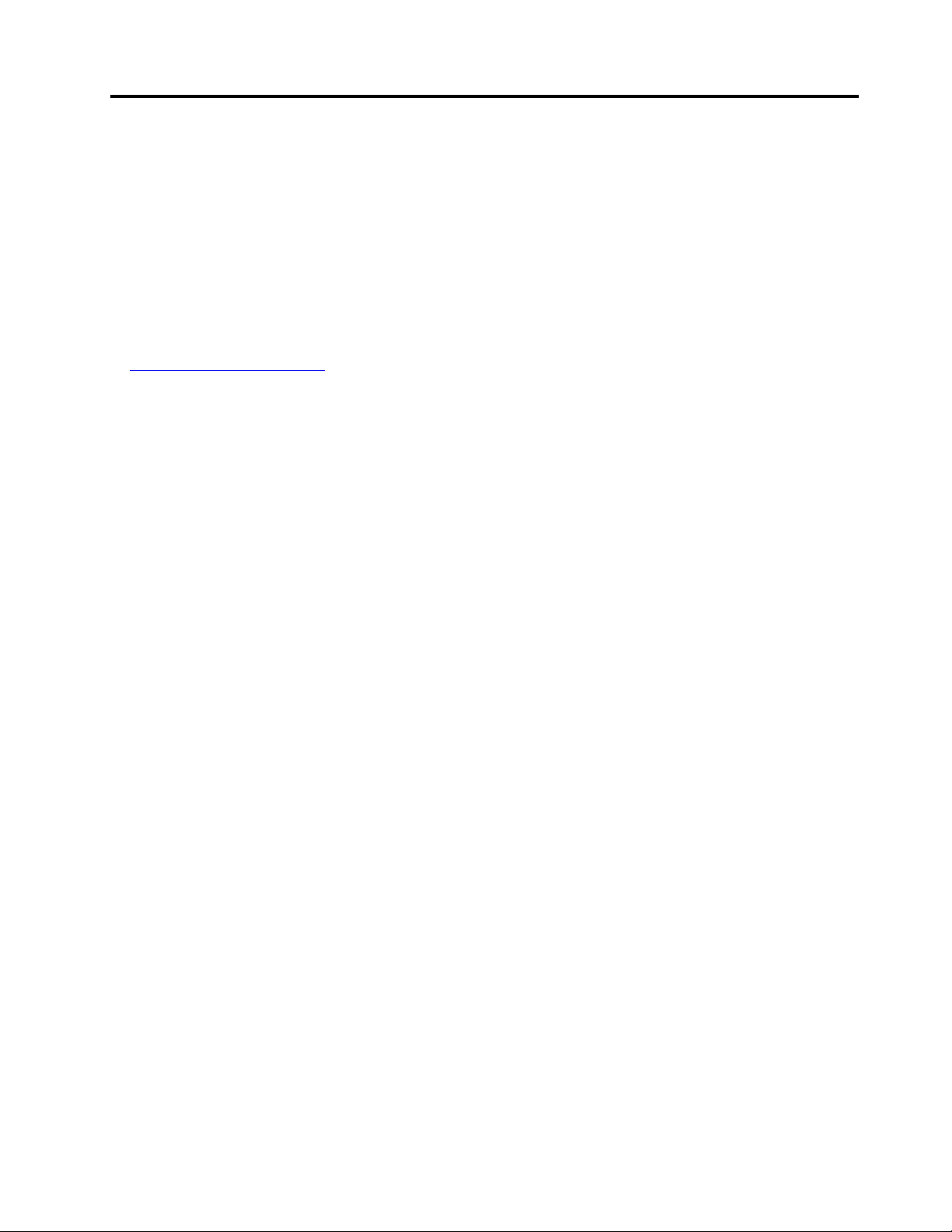
Informácie o tejto dokumentácii
• Obrázky v tejto dokumentácii sa môžu mierne líšiť od vášho produktu.
• V závislosti od modelu nemusí byť niektoré voliteľné príslušenstvo, funkcie a softvérové programy
vo vašom počítači k dispozícii.
• V závislosti od verzie operačných systémov a programov sa nemusia niektoré pokyny pre
používateľské rozhranie týkať vášho počítača.
• Obsah dokumentácie sa môže zmeniť bez predchádzajúceho upozornenia. Spoločnosť Lenovo
neustále vylepšuje dokumentáciu k vášmu počítaču vrátane tejto Používateľskej príručky. Najnovšiu
dokumentáciu nájdete na adrese:
https://pcsupport.lenovo.com
© Copyright Lenovo 2021 iii
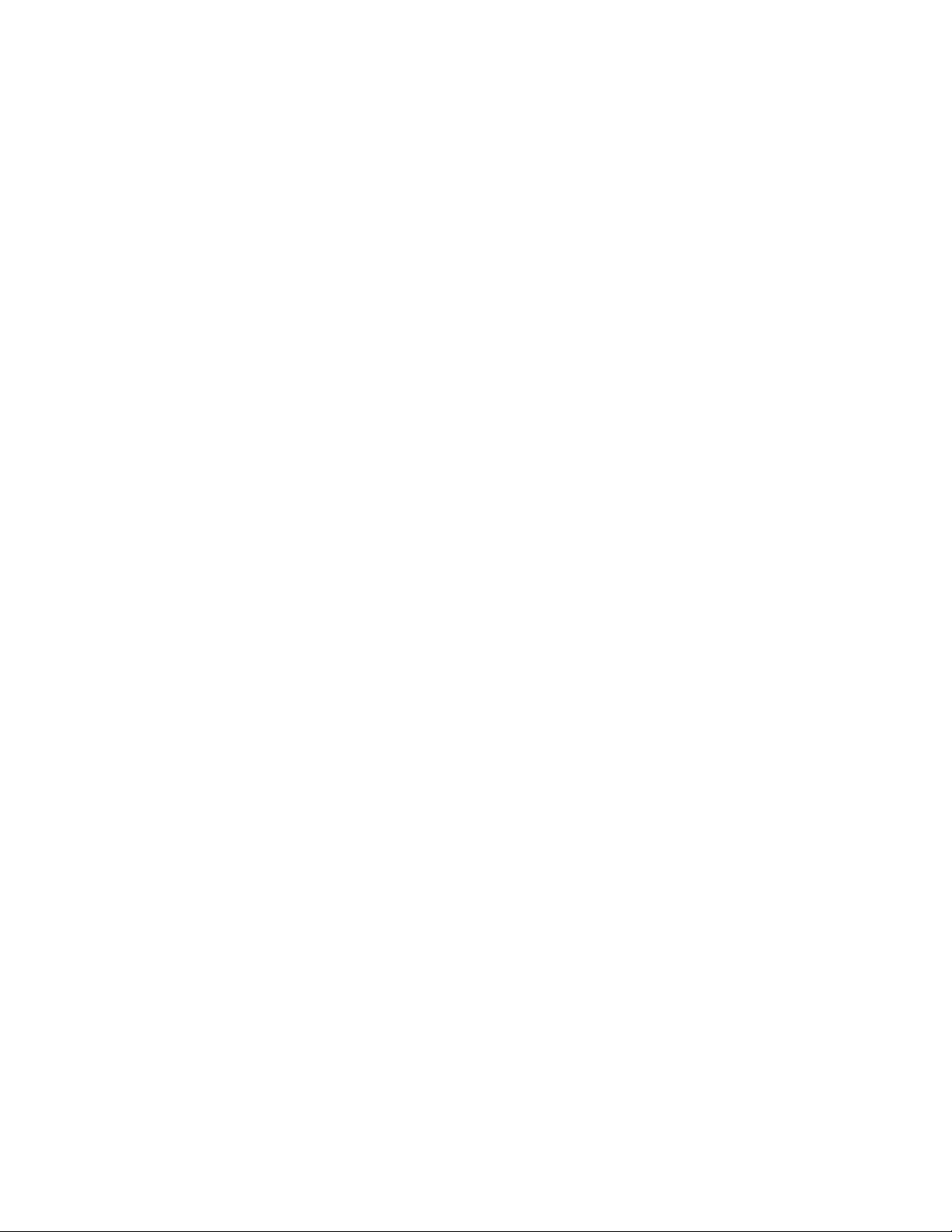
iv M70q Používateľská príručka
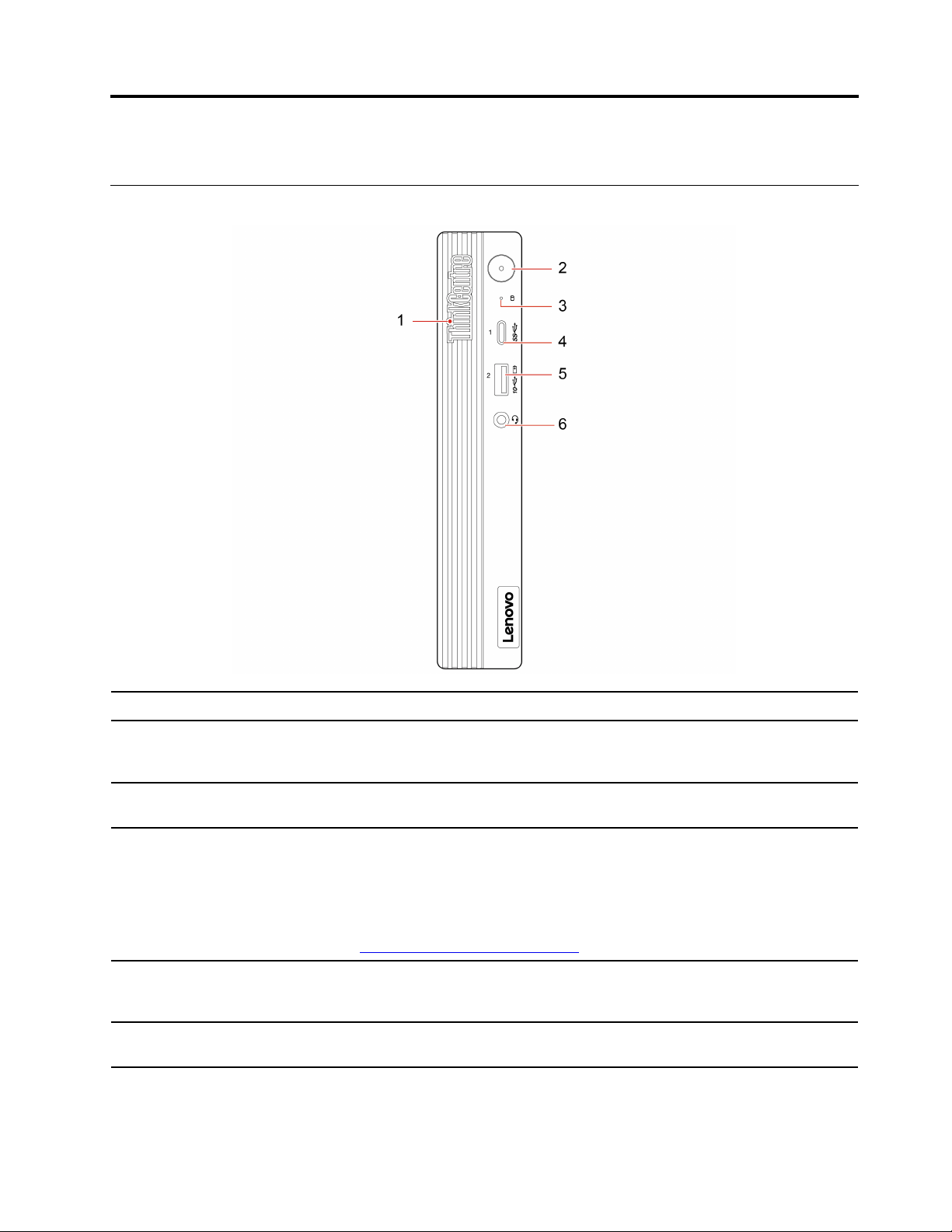
Kapitola 1. Zoznámte sa so svojím počítačom
Pohľad spredu
1. Indikátor LED ThinkCentre
2. Tlačidlo napájania
3. Indikátor aktivity ukladacej
jednotky
4. Konektor USB-C
1)
5. Konektor Always On USB
3.2 Gen 2
6. Konektor pre náhlavnú
súpravu
®
(3.2 Gen
®
Tento indikátor svieti, keď je počítač zapnutý.
Stlačením zapnite počítač. Ak počítač nemôžete vypnúť cez operačný
systém, vypnite ho tlačidlom napájania. Tlačidlo napájania stlačte a podržte
ho aspoň štyri sekundy.
Tento indikátor svieti, keď sa ukladacia jednotka používa.
• Nabíjanie zariadení kompatibilných so štandardom USB-C s výstupným
napätím a prúdom 5 V a 0,9 A.
• Prenos údajov prostredníctvom rozhrania USB 3.2 rýchlosťou až 5 Gb/s.
• Pripojenie k príslušenstvu s konektorom USB-C na rozšírenie funkčnosti
počítača. Ak si chcete zakúpiť príslušenstvo USB-C, prejdite na adresu
https://www.lenovo.com/accessories.
Pri zapnutej funkcii Always On USB môže konektor Always On USB 3.2
Gen 2 nabíjať zariadenie kompatibilné s rozhraním USB, keď je počítač
zapnutý, vypnutý, v režime spánku alebo v režime dlhodobého spánku.
Slúži na pripojenie náhlavnej súpravy alebo slúchadiel k počítaču.
© Copyright Lenovo 2021 1
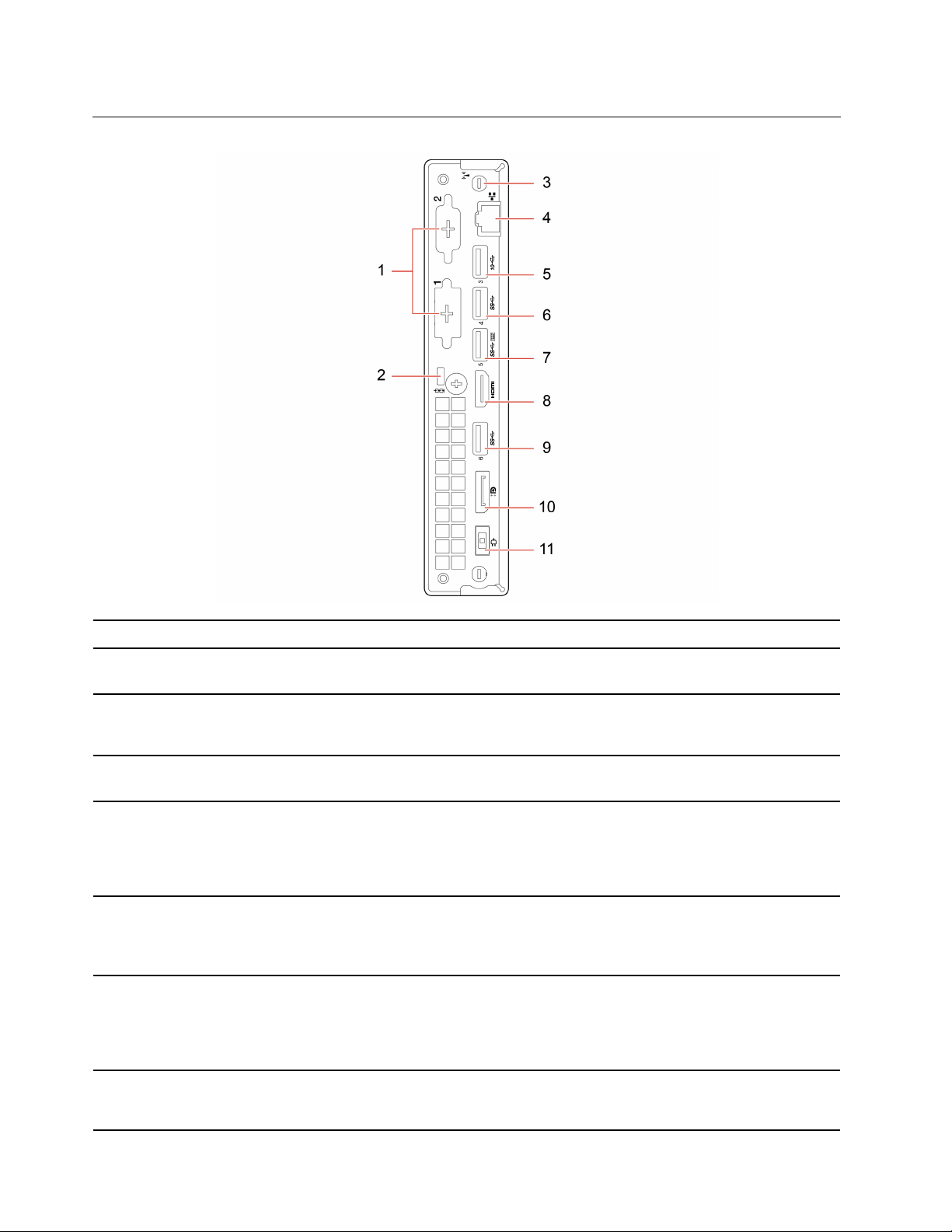
Pohľad zozadu
1. Voliteľné konektory* V závislosti od modelu počítača sa môžu konektory líšiť.
2. Slot bezpečnostného zámku
3. Slot antény Wi-Fi
4. Ethernetový konektor
5. Konektor USB 3.2 Gen 2
6. Konektor USB 3.2 Gen 1
7. Konektor USB 3.2 Gen 1
8. Výstupný konektor HDMI
1.4
®
*
Umožňuje zamknúť počítač o stôl alebo iný pevný predmet pomocou
káblového zámku typu Kensington.
Slúži na inštaláciu konektora kábla zadnej antény Wi-Fi, ktorý je k dispozícii
len pri niektorých modeloch. Zadná anténa Wi-Fi je nainštalovaná na
konektore kábla zadnej antény Wi-Fi.
Slúži na pripojenie k miestnej sieti (LAN). Keď zelený indikátor svieti, počítač
je pripojený k sieti LAN. Keď žltý indikátor bliká, prebieha prenos údajov.
Umožňuje využívať vyššiu rýchlosť prenosu údajov po pripojení zariadení
kompatibilných s rozhraním USB, akými sú klávesnica USB, myš USB alebo
tlačiareň USB.
Poznámka: Ukladacie zariadenia USB sú predvolene blokované. Z počítača
nemáte prístup k ukladacím zariadeniam USB.
Slúži na pripojenie zariadení kompatibilných s rozhraním USB, akými sú
klávesnica USB, myš USB alebo tlačiareň USB.
Poznámka: Ukladacie zariadenia USB sú predvolene blokované. Z počítača
nemáte prístup k ukladacím zariadeniam USB.
Slúži na pripojenie zariadení kompatibilných s rozhraním USB, akými sú
klávesnica USB, myš USB alebo tlačiareň USB. Tento konektor podporuje
funkciu inteligentného zapnutia.
Poznámka: Ukladacie zariadenia USB sú predvolene blokované. Z počítača
nemáte prístup k ukladacím zariadeniam USB.
Umožňuje odosielať zvukové a obrazové signály z počítača do iného
TM
zvukového alebo zobrazovacieho zariadenia, napríklad vysokovýkonného
monitora.
2 M70q Používateľská príručka
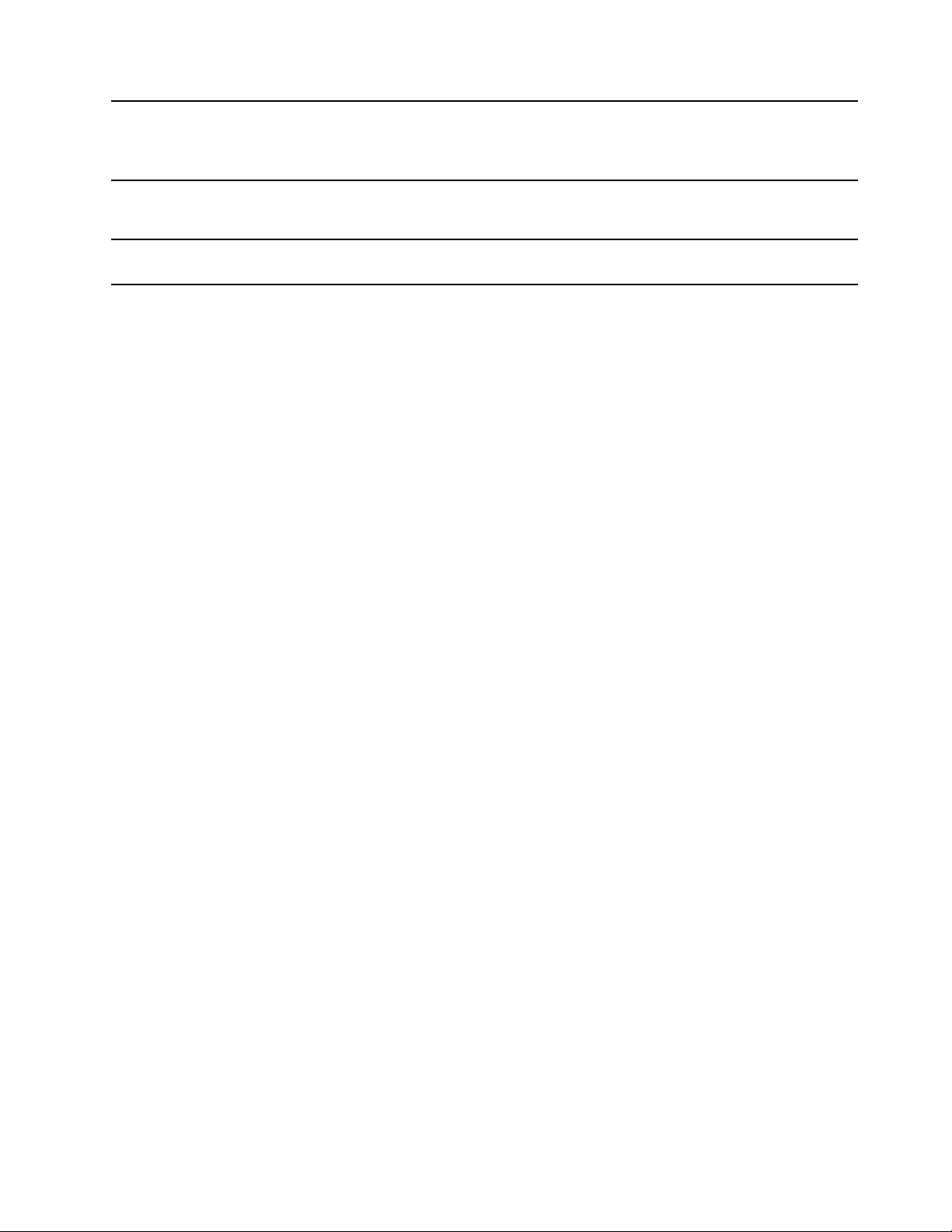
9. Konektor USB 3.2 Gen 1
Slúži na pripojenie zariadení kompatibilných s rozhraním USB, akými sú
klávesnica USB, myš USB alebo tlačiareň USB.
Poznámka: Ukladacie zariadenia USB sú predvolene blokované. Z počítača
nemáte prístup k ukladacím zariadeniam USB.
10. Výstupný konektor
DisplayPort
®
1.4
11. Konektor napájacieho
adaptéra
* pri vybratých modeloch
Umožňuje odosielať zvukové a obrazové signály z počítača do iného
zvukového alebo zobrazovacieho zariadenia, napríklad vysokovýkonného
monitora.
Napájací adaptér pripojte k počítaču na jeho napájanie.
Kapitola 1. Zoznámte sa so svojím počítačom 3
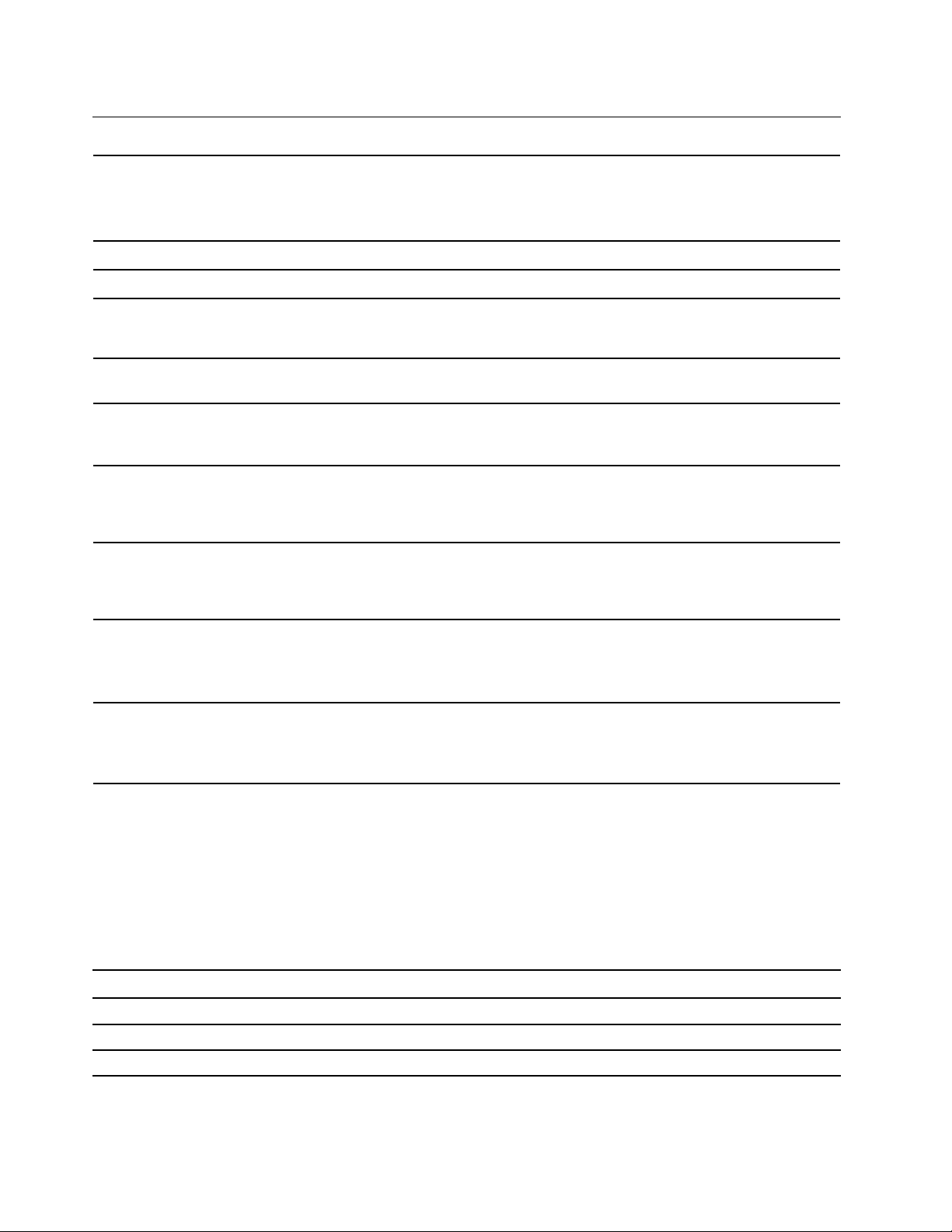
Funkcie a špecifikácie
• Šírka: 36,5 mm
Rozmery
Hmotnosť (bez obalu) Maximálna konfigurácia pri dodaní: 1,25 kg
Zdroj napájania 65-wattový zdroj napájania s automatickým zisťovaním napätia
• Výška: 179,0 mm
• Hĺbka: 182,9 mm
Elektrický vstup
Pamäť
Ukladacie zariadenie
Funkcie videa
Zvukové funkcie
Rozšírenie
Sieťové funkcie
• Vstupné napätie: 100 až 240 V (striedavý prúd)
• Vstupná frekvencia: 50/60 Hz
Pamäťový modul DDR4 (Double data rate 4) SODIMM (small outline dual inline memory module)
Jednotka SSD M.2*
Poznámka: Kapacita ukladacej jednotky, ktorú uvádza systém, je nižšia ako
nominálna kapacita.
Integrovaná grafická karta podporuje nasledujúce funkcie:
• Výstupný konektor DisplayPort 1.4
• Výstupný konektor HDMI 1.4
Integrovaná zvuková karta podporuje nasledujúce funkcie:
• Konektor pre náhlavnú súpravu
• Interný reproduktor*
• Pamäťové sloty
• Slot jednotky SSD M.2
• Pozícia pre ukladaciu jednotku
• Bluetooth*
• Ethernetová sieť LAN
• Bezdrôtová sieť LAN*
* pri vybratých modeloch
Vyhlásenie o prenosovej rýchlosti rozhrania USB
V závislosti od mnohých faktorov, ako je napríklad výkon hostiteľského a periférneho zariadenia pri
spracovaní údajov, atribútov a iných faktorov týkajúcich sa konfigurácie systému a prevádzkového
prostredia sa skutočná prenosová rýchlosť pri využití rôznych konektorov USB tohto zariadenia líši a
bude nižšia než prenosová rýchlosť uvedená pre jednotlivé príslušné zariadenia.
Zariadenie USB Prenosová rýchlosť (Gb/s)
3.2 Gen 1 / 3.1 Gen 1
3.2 Gen 2 / 3.1 Gen 2
3.2 Gen 2 × 2
4 M70q Používateľská príručka
5
10
20
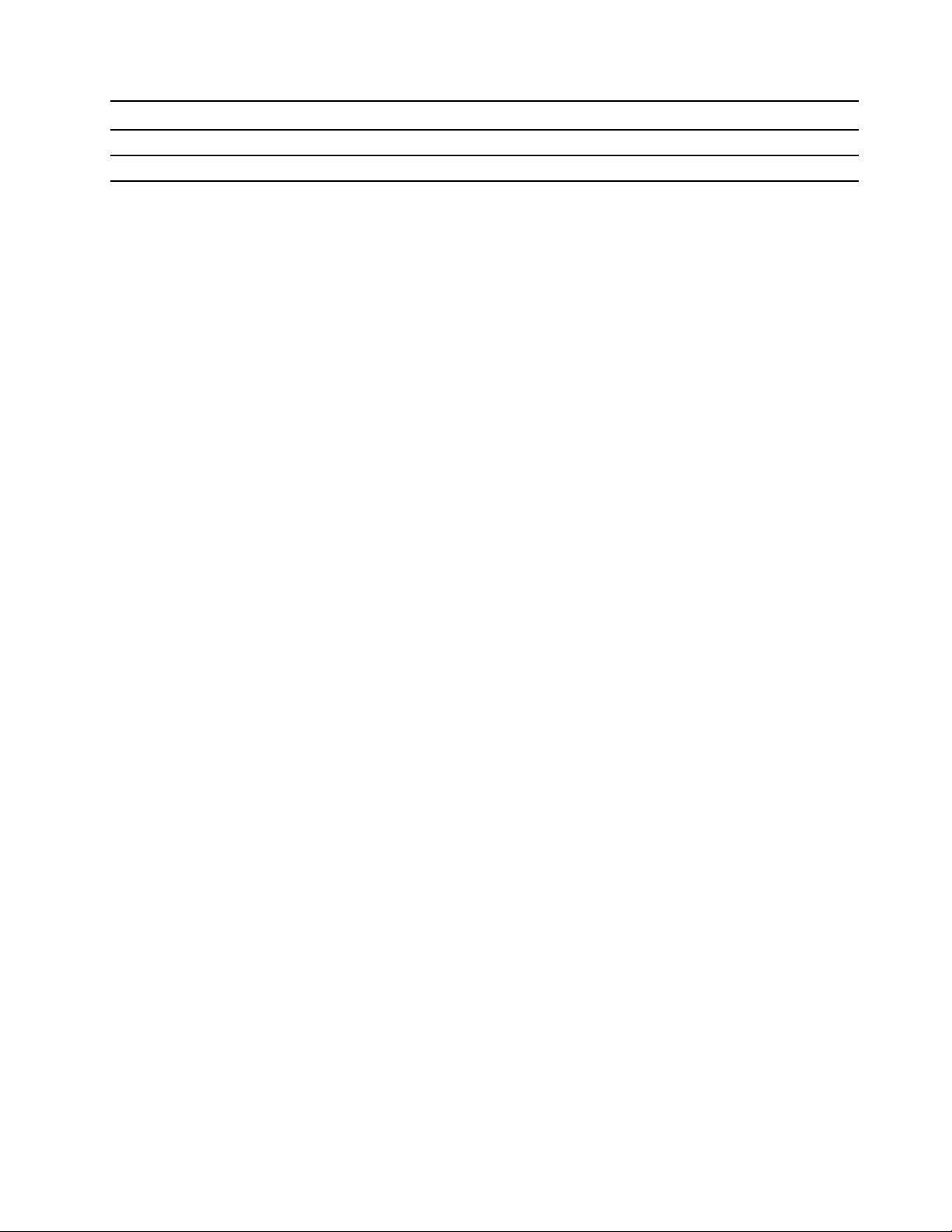
Zariadenie USB Prenosová rýchlosť (Gb/s)
Thunderbolt 3 40
Thunderbolt 4 40
Kapitola 1. Zoznámte sa so svojím počítačom 5
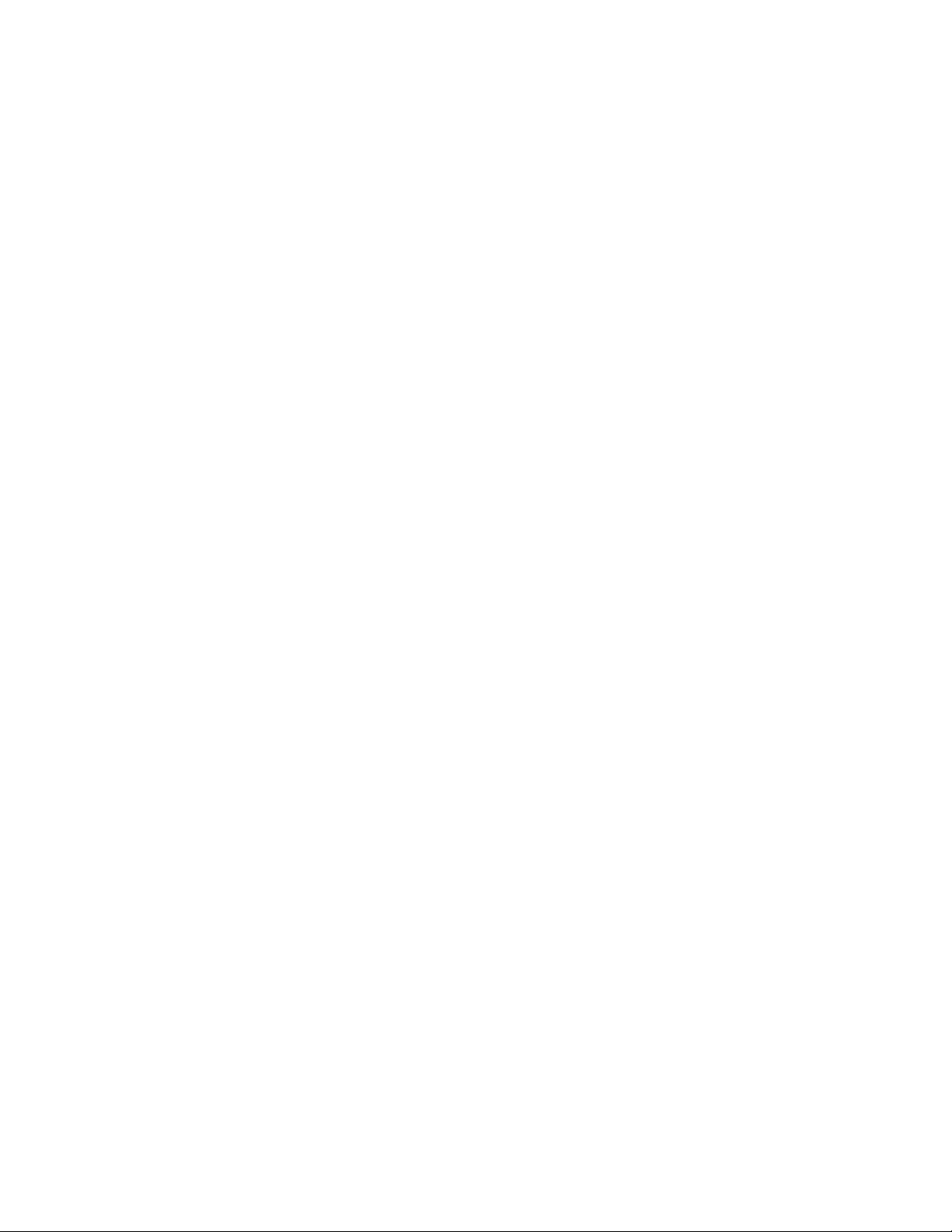
6 M70q Používateľská príručka
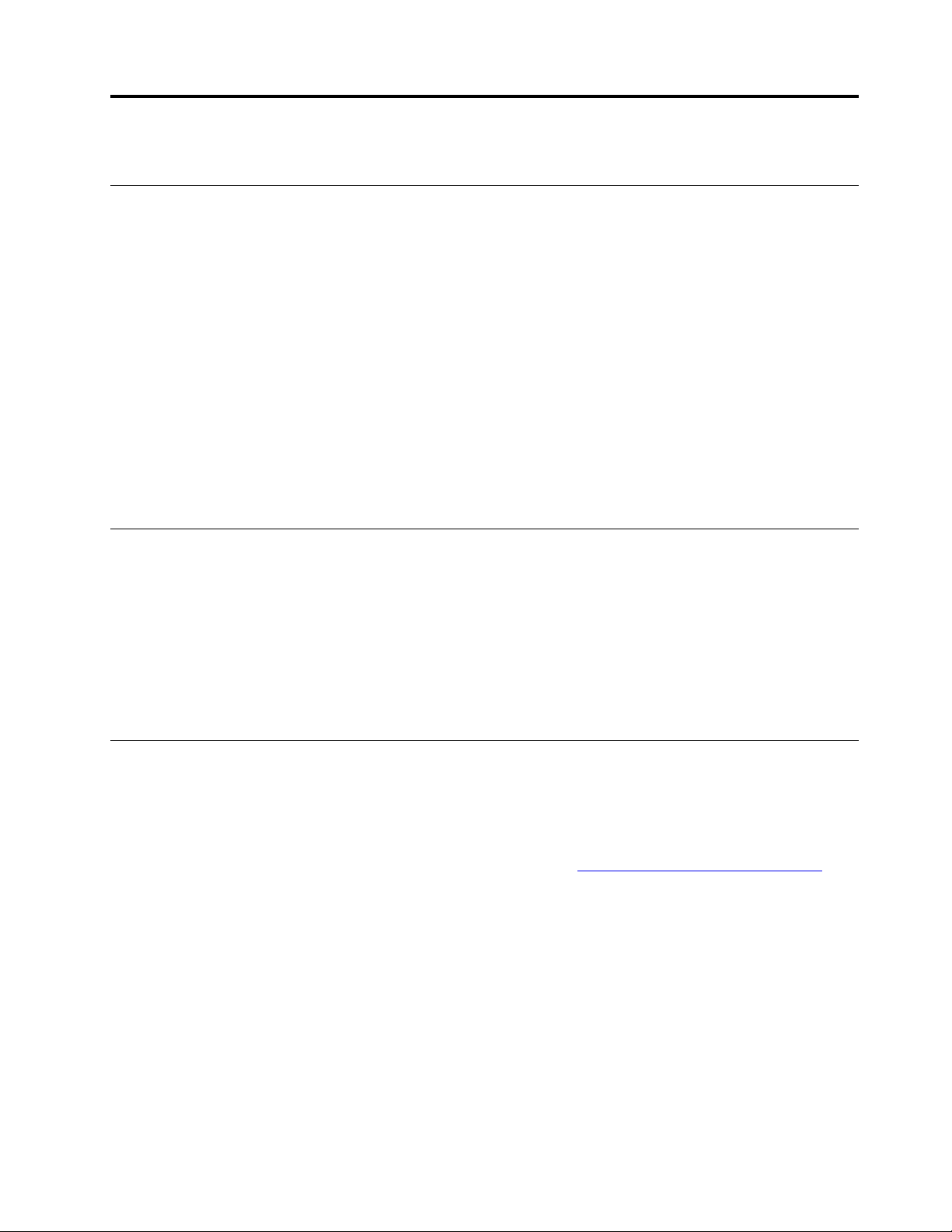
Kapitola 2. Začíname pracovať s počítačom
Pripojenie k sieťam
Počítač vám pomôže spojiť sa so svetom prostredníctvom drôtovej alebo bezdrôtovej siete.
Pripojenie k drôtovej sieti Ethernet
Pripojte počítač k lokálnej sieti pomocou ethernetového kábla zapojeného do ethernetového konektora
v počítači.
Pripojenie k sieťam Wi-Fi
Ak počítač obsahuje modul bezdrôtovej siete LAN, môžete ho pripojiť k sieťam Wi-Fi®. Modul
bezdrôtovej siete LAN v počítači môže podporovať rôzne štandardy. V niektorých krajinách alebo
regiónoch môže byť v súlade s miestnymi predpismi zakázané používanie štandardu 802.11ax.
1. Kliknite na ikonu siete. Zobrazí sa zoznam dostupných bezdrôtových sietí.
2. Vyberte dostupnú sieť, ku ktorej sa možno pripojiť. V prípade potreby zadajte požadované
informácie.
Pripojenie externého zobrazovacieho zariadenia
Pripojte projektor alebo monitor k počítaču, aby ste mohli uskutočňovať prezentácie alebo rozšíriť
pracovný priestor.
Pripojenie externého zobrazovacieho zariadenia:
1. Pripojte externé zobrazovacie zariadenie k vhodnému konektoru videa na počítači.
2. Zapojte externé zobrazovacie zariadenie do elektrickej zásuvky.
3. Zapnite externé zobrazovacie zariadenie.
Kúpa príslušenstva
Ak chcete rozšíriť funkcie svojho počítača, spoločnosť Lenovo vám môže poskytnúť množstvo
hardvérového príslušenstva a rozširujúcich zariadení. Voliteľné príslušenstvo zahŕňa pamäťové moduly,
ukladacie zariadenia, sieťové karty, napájacie adaptéry, klávesnice, myši a ďalšie zariadenia.
Ak chcete nakupovať u spoločnosti Lenovo, prejdite na adresu
https://www.lenovo.com/accessories.
© Copyright Lenovo 2021 7
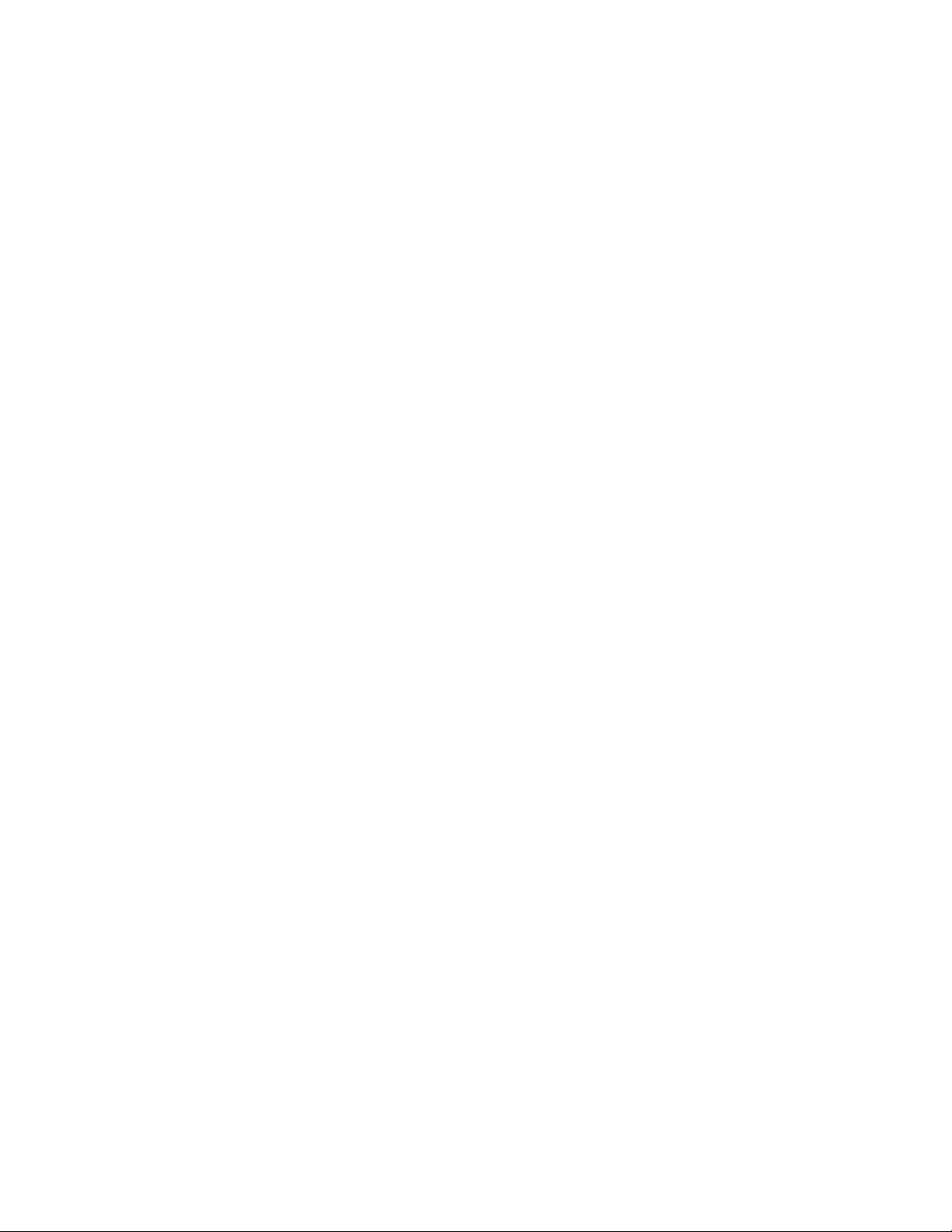
8 M70q Používateľská príručka
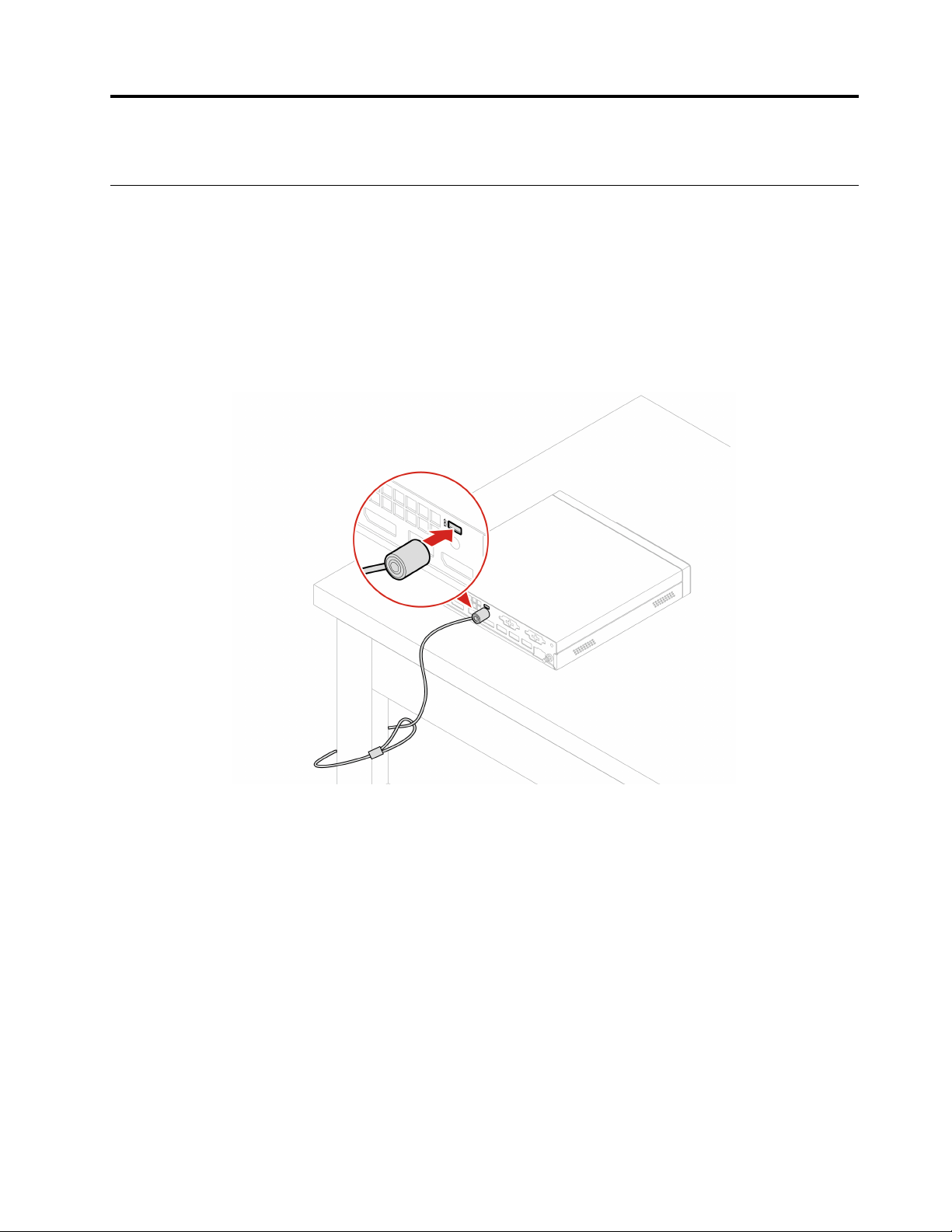
Kapitola 3. Zabezpečenie počítača a údajov
Uzamknutie počítača
Poznámka: Za vyhodnotenie, výber a implementáciu uzamykacieho zariadenia a funkcie zabezpečenia
ste zodpovední vy. Spoločnosť Lenovo nekomentuje, neposudzuje ani neposkytuje záruky v súvislosti
s funkciou, kvalitou alebo výkonom uzamykacieho zariadenia a funkcie zabezpečenia. Zámky počítača
môžete zakúpiť od spoločnosti Lenovo.
Káblový zámok typu Kensington
Umožňuje zamknúť počítač o stôl alebo iný pevný predmet pomocou káblového zámku typu
Kensington.
© Copyright Lenovo 2021 9
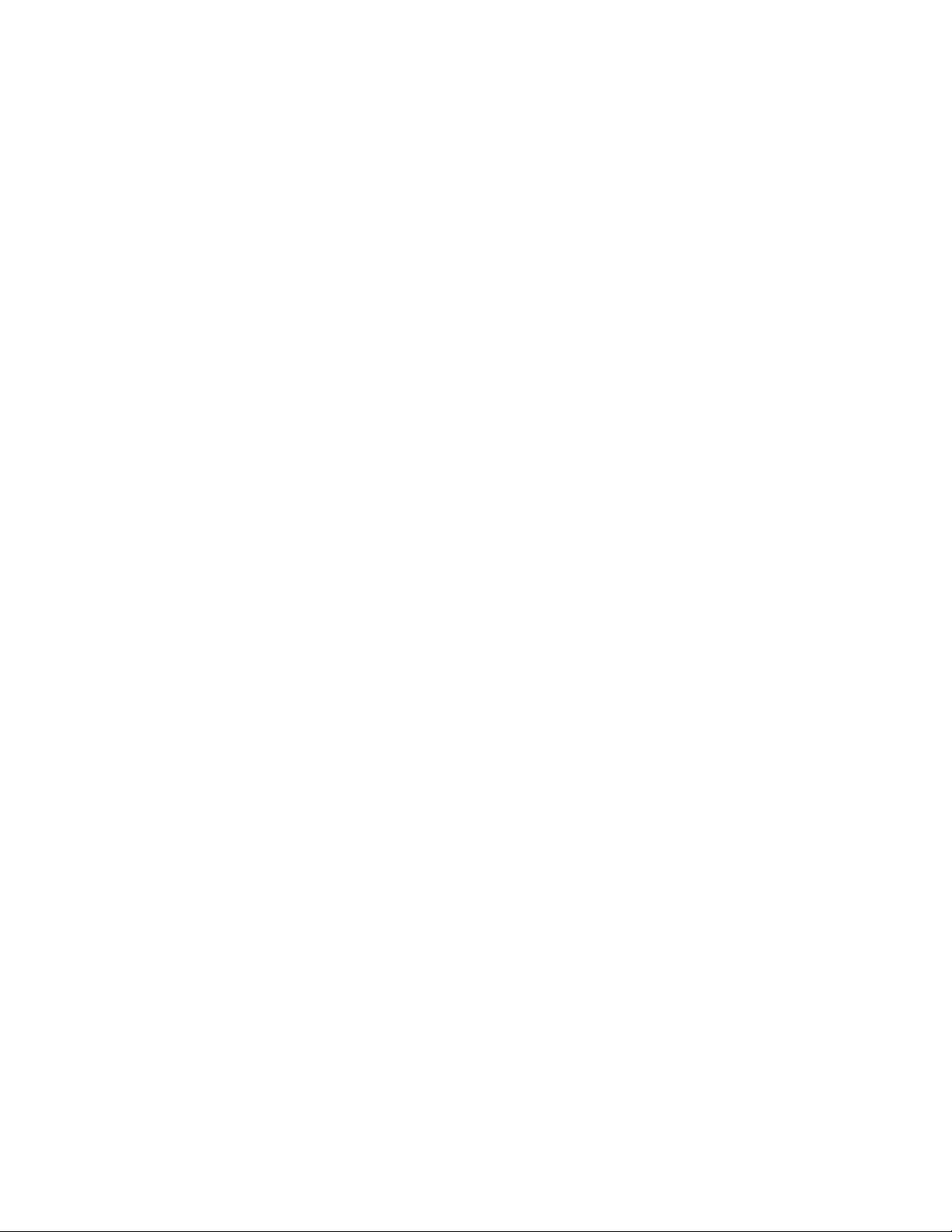
10 M70q Používateľská príručka
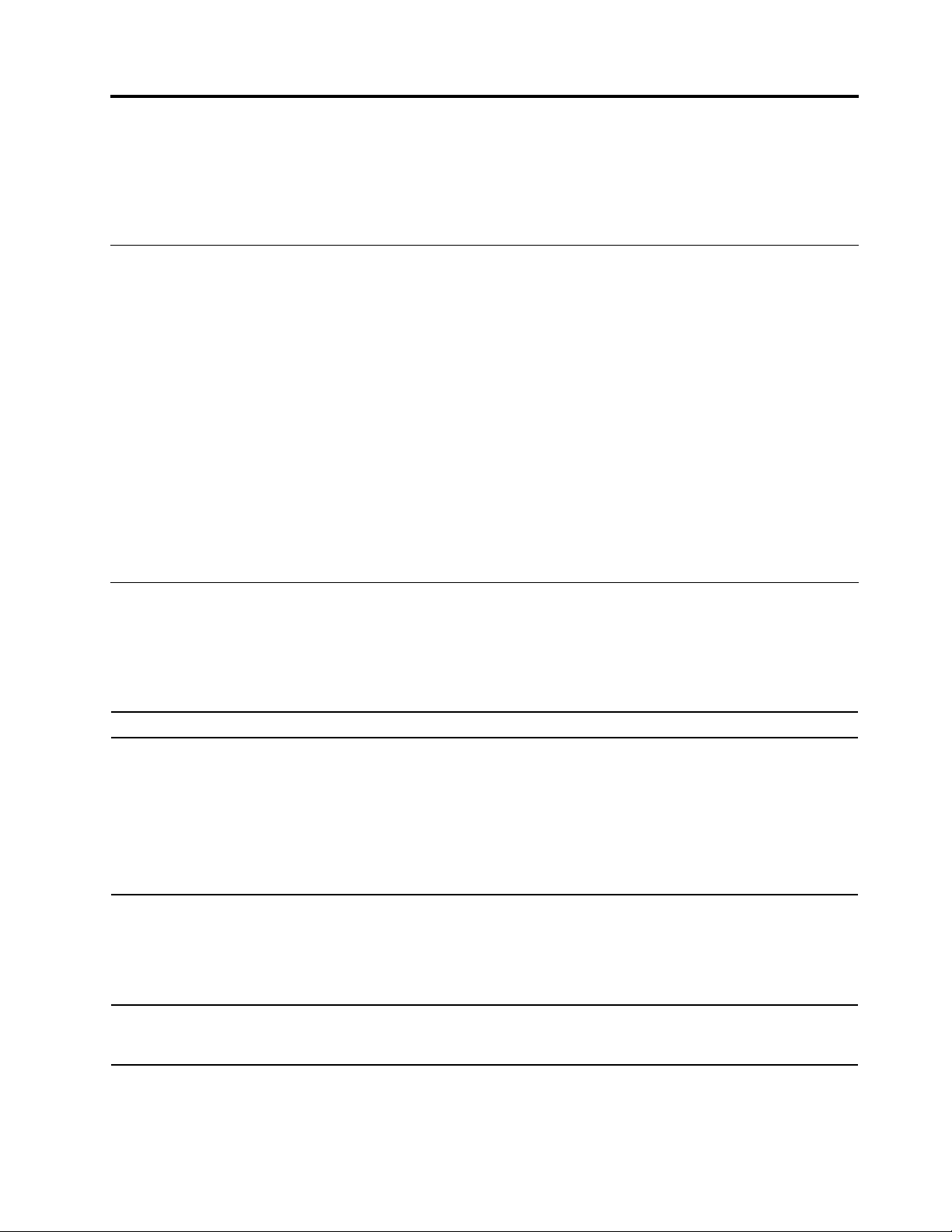
Kapitola 4. Riešenie problémov
V tejto kapitole nájdete riešenia problémov s počítačom. Pri riešení problémov s počítačom začnite
základným postupom.
Základný postup pri riešení problémov s počítačom
Nevyhnutá podmienka
Skôr než začnete, prečítajte si časť Príloha A „Dôležité bezpečnostné informácie“ na stránke 21 a
vytlačte si nasledujúce pokyny.
1. Skontrolujte, či:
a. Káble všetkých pripojených zariadení sú správne a pevne pripojené.
b. Všetky komponenty boli správne zložené.
c. Všetky pripojené zariadenia, ktoré vyžadujú napájanie striedavým prúdom, sú zapojené do
správne uzemnenej a funkčnej elektrickej zásuvky.
2. Použite antivírusový program (ak nejaký máte k dispozícii) a zistite, či počítač nie je infikovaný
vírusom. Ak program zistí vírus, odstráňte tento vírus.
3. Ak problém pretrváva, obráťte sa na technickú podporu spoločnosti Amazon. Ďalšie informácie o
pomoci, servise a technickej podpore obsahuje Kapitola 6 „Pomoc a podpora“ na stránke 19.
Riešenie problémov
Informácie o odstraňovaní problémov môžete použiť na vyhľadanie riešení problémov s jednoznačnými
príznakmi.
Problémy so spustením
Problém Riešenie
• Uistite sa, že napájací kábel je správne zapojený do zadnej
strany počítača a do fungujúcej elektrickej zásuvky.
Počítač sa po stlačení tlačidla napájania
nespustí.
Operačný systém sa nespúšťa zo správnej
ukladacej jednotky alebo sa nespustí.
Počítač pred spustením operačného
systému vydá niekoľkokrát zvukové
znamenie.
• Ak sa na zadnej strane počítača nachádza sekundárny vypínač
napájania, presvedčte sa, či je zapnutý.
• Indikátor napájania na prednej strane počítača je zapnutý.
• Vyžadované napätie vášho počítača sa zhoduje s napätím
elektrickej zásuvky vo vašej krajine alebo oblasti.
• Skontrolujte, či sú všetky signálové a napájacie káble
ukladacích jednotiek správne pripojené.
• V zriedkavých prípadoch sa ukladacia jednotka s operačným
systémom môže poškodiť. V takých prípadoch možno bude
potrebné ukladaciu jednotku vymeniť.
Skontrolujte, či niektoré klávesy nie sú zaseknuté.
© Copyright Lenovo 2021 11
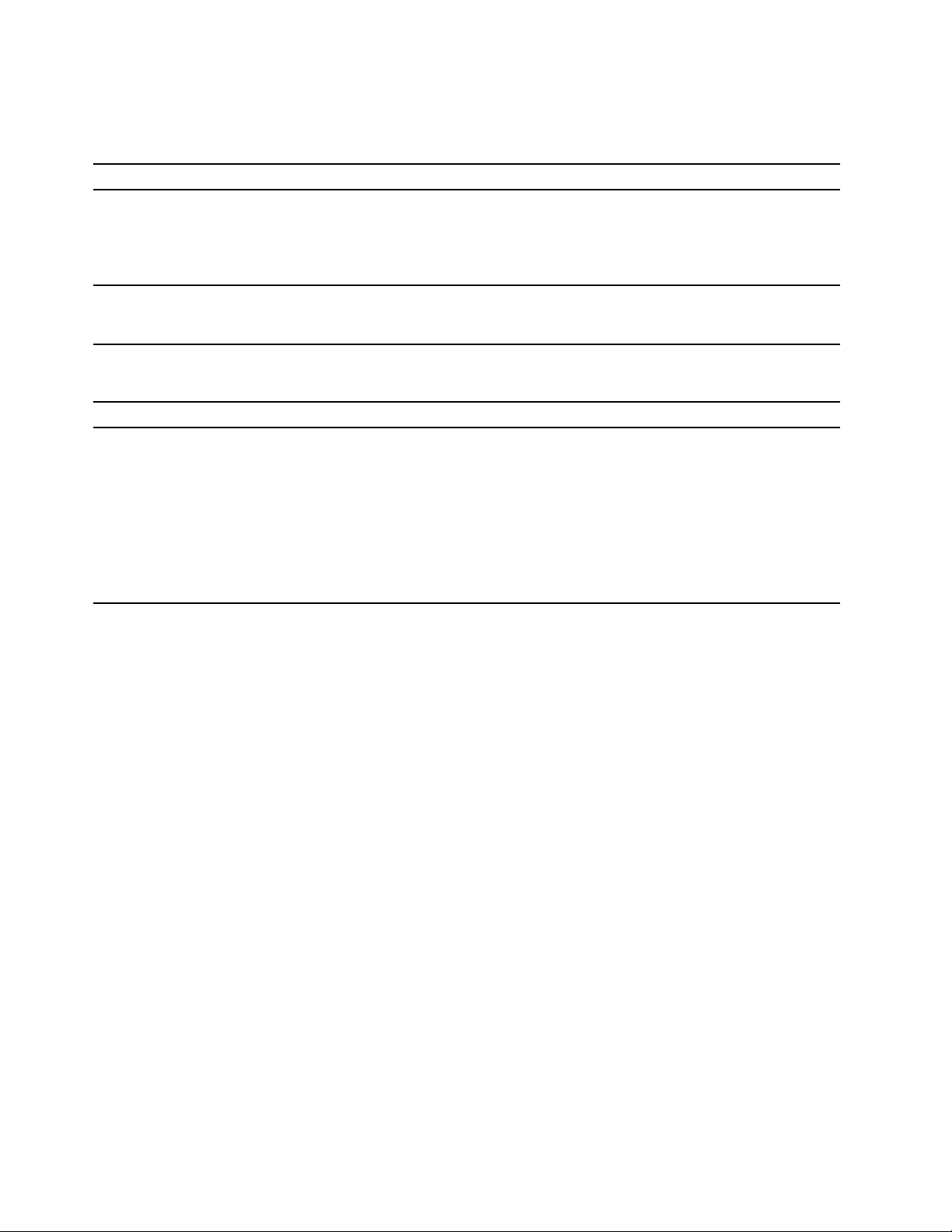
Problémy so sieťovým pripojením
Poznámka: Funkcie Wi-Fi® a Bluetooth sú voliteľné.
Problém Riešenie
Ak sa model počítača podporujúci
štandard Gigabit Ethernet používa pri
rýchlosti 1 000 Mb/s, pripojenie k
ethernetovej sieti LAN zlyhá alebo sa
vyskytujú chyby.
Pripojte sieťový kábel k ethernetovému konektoru pomocou
kabeláže kategórie 5 a rozbočovača alebo prepínača typu 100
BASE-T (nie typu 100 BASE-X).
Z náhlavnej súpravy alebo slúchadiel
Bluetooth nepočuť žiadny zvuk.
Vyberte náhlavnú súpravu alebo slúchadlá Bluetooth ako
predvolené zvukové výstupné zariadenie v rozšírených
nastaveniach zvuku.
Problémy so zariadením USB
Problém Riešenie
• Pripojte kábel USB konektora USB k zariadeniu USB. Ak má
zariadenie USB vlastný napájací kábel, zapojte napájací kábel
do uzemnenej elektrickej zásuvky.
Nie je možné získať prístup k zariadeniu
USB.
• Zapnite zariadenie USB a udržiavajte ho online.
• Odpojením a opätovným pripojením konektora USB obnovte
pôvodné nastavenie zariadenia USB.
Poznámka: Ukladacie zariadenia USB sú predvolene blokované.
Z počítača nemáte prístup k ukladacím zariadeniam USB.
12 M70q Používateľská príručka

Kapitola 5. Výmena hardvéru
Upozornenie: Neotvárajte kryt počítača. V opačnom prípade sa aktivuje spínač zisťovania
neoprávneného vniknutia do šasi a zariadenie sa bude považovať za nedôveryhodné a potenciálne
nepoužiteľné.
Napájací kábel a napájací adaptér
Nevyhnutá podmienka
Skôr než začnete, prečítajte si časť Príloha A „Dôležité bezpečnostné informácie“ na stránke 21 a
vytlačte si nasledujúce pokyny.
Postup výmeny
1. Z jednotiek demontujte všetky médiá a vypnite všetky pripojené zariadenia a počítač.
2. Odpojte napájací kábel z elektrickej zásuvky a odpojte všetky káble od počítača.
3. Vymeňte napájací adaptér.
© Copyright Lenovo 2021 13

4. Znova pripojte externé káble a napájací adaptér k príslušným konektorom na počítači.
14
M70q Používateľská príručka

Zvislý stojan
Nevyhnutá podmienka
Skôr než začnete, prečítajte si časť Príloha A „Dôležité bezpečnostné informácie“ na stránke 21 a
vytlačte si nasledujúce pokyny.
Postup výmeny
1. Z jednotiek demontujte všetky médiá a vypnite všetky pripojené zariadenia a počítač.
2. Odpojte všetky napájacie káble od elektrických zásuviek a odpojte všetky káble od počítača.
3. Vymeňte zvislý stojan.
Kapitola 5. Výmena hardvéru 15

4. Znova pripojte externé káble a napájací adaptér k príslušným konektorom na počítači.
Montážna konzola VESA
Nevyhnutá podmienka
Skôr než začnete, prečítajte si časť Príloha A „Dôležité bezpečnostné informácie“ na stránke 21 a
vytlačte si nasledujúce pokyny.
Postup výmeny
1. Z jednotiek demontujte všetky médiá a vypnite všetky pripojené zariadenia a počítač.
2. Odpojte všetky napájacie káble od elektrických zásuviek a odpojte všetky káble od počítača.
3. Vymeňte montážnu konzolu VESA.
16
M70q Používateľská príručka

4. Znova pripojte externé káble a napájací adaptér k príslušným konektorom na počítači.
Kapitola 5. Výmena hardvéru 17

18 M70q Používateľská príručka

Kapitola 6. Pomoc a podpora
Svojpomocné zdroje
Ak chcete získať ďalšie informácie o počítači a riešení problémov použite nasledujúce svojpomocné
zdroje.
Zdroje informácií Ako získať prístup?
Produktová dokumentácia:
• Príručka o bezpečnosti a zárukách
• Príručka o nastavení
• Táto používateľská príručka
• Regulačné vyhlásenie
Spoločnosť Amazon poskytuje najnovšie informácie
podpory k nasledujúcim produktom:
• Ovládače a softvér
• Diagnostické riešenia
• Záruka na produkty a záručný servis
• Podrobnosti o produktoch a dielcoch
• Databáza vedomostí a najčastejšie otázky
Prejdite na adresu
podľa pokynov na obrazovke odfiltrujte požadovanú
dokumentáciu.
Technická podpora spoločnosti Amazon
https://pcsupport.lenovo.com. Potom
© Copyright Lenovo 2021 19

Zavolajte technickú podporu spoločnosti Amazon
Ak nedokážete problém vyriešiť a potrebujete pomoc, požiadajte o pomoc technickú podporu
spoločnosti Amazon.
Skôr než budete kontaktovať servis
Pred kontaktovaním technickej podpory spoločnosti Amazon si pripravte tieto informácie:
1. Zaznamenanie príznakov a podrobností problému:
• V čom spočíva problém? Ide o trvalý problém alebo sa problém vyskytuje iba občas?
• Zobrazuje sa nejaké chybové hlásenie alebo kód chyby?
• Aký operačný systém používate? Ktorú verziu?
• Ktoré softvérové aplikácie boli spustené, keď sa vyskytol daný problém?
• Možno problém reprodukovať? Ak áno, ako?
2. Zaznamenanie informácií o systéme:
• Názov produktu
• Typ a sériové číslo zariadenia
Na nasledujúcom obrázku vidno umiestnenie štítka s informáciami o type počítača a sériovom
čísle.
Technická podpora spoločnosti Amazon
Pomoc a informácie môžete získať od technickej podpory spoločnosti Amazon.
Nezahrnuté služby
• Výmena alebo používanie dielcov, ktoré neboli vyrobené spoločnosťou Lenovo alebo pre ňu, alebo
dielcov, na ktoré sa nevzťahuje záruka
• Identifikácia zdrojov softvérových problémov
• Zmien, úprav alebo aktualizácií ovládačov zariadení
• Inštaláciu a údržbu sieťových operačných systémov (NOS)
• Inštalácia a údržba programov
20
M70q Používateľská príručka

Príloha A. Dôležité bezpečnostné informácie
Bezpečnostné upozornenia
Tieto informácie vám môžu pomôcť bezpečne používať počítač. Dodržiavajte všetky pokyny na
používanie počítača. Informácie v tomto dokumente neovplyvňujú podmienky kúpnej zmluvy ani
obmedzenej záruky. Ďalšie informácie sú k dispozícii na adrese:
•
https://www.lenovo.com/warranty/llw_02
• https://pcsupport.lenovo.com/warrantylookup
Bezpečnosť zákazníkov je pre nás dôležitá. Naše produkty boli vyvinuté so zreteľom na bezpečnosť a
efektívnosť. Osobné počítače sú však elektronické zariadenia. Napájacie káble, elektrické adaptéry a
ostatné komponenty môžu vytvárať potenciálne bezpečnostné riziká, ktoré môžu viesť k poškodeniu
zdravia alebo majetku, obzvlášť, ak sú používané nesprávnym spôsobom. Aby ste tieto riziká
minimalizovali, postupujte podľa pokynov dodaných spolu s produktom, všímajte si všetky varovania
na produkte a v prevádzkových pokynoch a pozorne si prečítajte informácie uvedené v tomto
dokumente. Starostlivým postupom podľa informácií, ktoré sú obsiahnuté v tomto dokumente a
dodané spolu s produktom, sa môžete ochrániť pred rizikami a vytvoriť bezpečnejšie prostredie pre
prácu s počítačom. Ak sa počítač používa spôsobom, ktorý nie je špecifikovaný výrobcom, môže sa
znížiť úroveň ochrany poskytovanej počítačom.
Poznámka: Tieto informácie obsahujú odkazy na napájacie adaptéry a batérie. Okrem toho sa aj iné
produkty (napríklad reproduktory a monitory) dodávajú s externým napájacím adaptérom. Ak máte
takéto produkty, tieto informácie sa vzťahujú aj na ne. Počítačové produkty navyše obsahujú okrúhlu
internú batériu, ktorá poskytuje napájanie pre systémové hodiny aj vtedy, keď je počítač odpojený od
zdroja napájania, takže bezpečnostné informácie o batériách sa týkajú všetkých počítačových
produktov.
Stavy, ktoré vyžadujú okamžitý zásah
Nesprávnym používaním alebo nedbalosťou sa môžu produkty poškodiť. Niektoré poškodenia
produktov sú natoľko závažné, že produkt by sa nemal nepoužívať, kým nebude skontrolovaný
a v prípade potreby opravený v autorizovanom servisnom stredisku.
Tak ako pri všetkých elektronických zariadeniach, venujte produktu zvýšenú pozornosť pri jeho
zapínaní.
Vo veľmi zriedkavých prípadoch si môžete všimnúť zápach, dym alebo iskrenie vychádzajúce
z produktu. Okrem toho sa môže ozývať zvuk podobný pukaniu, praskaniu alebo syčaniu. Môže
to znamenať, že interný elektronický komponent zlyhal bezpečným a riadeným spôsobom. Môžu
však znamenať aj potenciálne bezpečnostné riziká. Neriskujte však a nepokúšajte sa
diagnostikovať situáciu svojpomocne. Požiadajte o pomoc Centrum podpory zákazníkov.
Zoznam telefónnych čísel servisu a technickej podpory nájdete na webovej stránke:
https://pcsupport.lenovo.com/supportphonelist
Pravidelne kontrolujte svoj počítač a jeho komponenty, či nie sú poškodené alebo či nenesú
znaky možného nebezpečenstva. V prípade akýchkoľvek pochybností o stave niektorého
komponentu prestaňte produkt používať. Kontaktujte Centrum podpory zákazníkov alebo
Príloha A. Dôležité bezpečnostné informácie 21

výrobcu produktu, aby ste získali informácie o diagnostike produktu a v prípade potreby jeho
opravu.
V prípade, ak spozorujete niektorý z nasledujúcich príznakov, alebo ak máte obavy týkajúce sa
bezpečnosti vášho produktu, prestaňte produkt okamžite používať a odpojte ho od zdroja
napájania a telekomunikačných liniek dovtedy, kým nezískate ďalšie pokyny od Centra podpory
zákazníkov.
• Napájacie káble, zástrčky, napájacie adaptéry, predlžovacie káble, poistky alebo zdroje napájania
sú popraskané alebo inak fyzicky poškodené.
• Stopy po prehriatí, dym, iskry alebo oheň.
• Poškodenie batérie (praskliny, preliačiny alebo záhyby), vytečená batéria alebo stopy po cudzej
látke na batérii.
• Praskot, syčanie, pukavý zvuk alebo silný zápach, ktorý vychádza z produktu.
• Znaky obliatia tekutinou alebo pádu nejakého objektu na počítač, napájací kábel alebo napájací
adaptér.
• Počítač, napájací kábel alebo napájací adaptér sa dostal do kontaktu s vodou.
• Produkt padol alebo bol iným spôsobom poškodený.
• Produkt nefunguje normálne, keď postupujete podľa prevádzkových pokynov.
Poznámka: Ak spozorujete niektorý z týchto problémov s produktom, ktorý nie je výrobkom
spoločnosti Lenovo (napr. predlžovací kábel), prestaňte tento produkt používať dovtedy, kým vám
jeho výrobca neposkytne ďalšie pokyny alebo kým nezískate vhodnú náhradu.
22
M70q Používateľská príručka

Napájacie káble a napájacie adaptéry
NEBEZPEČENSTVO
Používajte iba napájacie káble a adaptéry dodávané výrobcom produktu.
Používajte len napájacie káble vyhovujúce bezpečnostným normám. V Nemecku použite kábel
H03VV-F, 3G, 0,75 mm
Nikdy neomotávajte napájací kábel okolo napájacieho adaptéra ani iného objektu. Môže to
spôsobiť prasknutie alebo zvlnenie kábla. a tým zníženie bezpečnosti.
Napájacie káble umiestnite tak, aby sa po nich nechodilo, aby nehrozilo riziko potknutia o
tento kábel ani riziko stlačenia kábla nejakým objektom.
Napájacie káble a adaptéry chráňte pred zásahom tekutinou. Nenechávajte napríklad napájací
kábel ani adaptér v blízkosti umývadla, vane, toalety ani na dlážke, ktorá sa čistí tekutými
čistiacimi prostriedkami. Tekutiny môžu zapríčiniť skrat, hlavne ak bol napájací kábel alebo
adaptér poškodený nesprávnym používaním. Tekutiny môžu tiež zapríčiniť postupnú koróziu
koncovky napájacieho kábla alebo koncovky konektora napájacieho adaptéra, ktorá môže
spôsobiť prehriatie.
Skontrolujte, či sú všetky konektory napájacieho kábla bezpečne a pevne zapojené.
Nepoužívajte napájacie adaptéry, ktoré vykazujú znaky korózie alebo prehriatia (napríklad
zdeformovaný plast) na kolíkoch vstupu napájania alebo iných častiach napájacieho adaptéra.
Nepoužívajte žiadne napájacie káble, u ktorých elektrické kontakty na niektorom konci
vykazujú známky korózie alebo prehriatia, alebo ak boli tieto napájacie káble ľubovoľným
spôsobom poškodené.
2
alebo kvalitnejší. V iných krajinách použite vhodné typy.
Keď je napájací adaptér zapojený do elektrickej zásuvky, nezakrývajte napájací adaptér
odevmi ani inými predmetmi, aby ste predišli možnému prehriatiu.
Upozornenie týkajúce sa napájacieho kábla
Poznámka: Napájací kábel a adaptér dodané s týmto produktom sú určené iba na používanie s
týmto produktom. Nepoužívajte ich so žiadnymi inými produktmi.
V záujme vašej bezpečnosti dodáva spoločnosť Lenovo k tomuto výrobku napájací kábel s
uzemňovacím vodičom. Aby ste zabránili úrazu elektrickým prúdom, vždy používajte napájací kábel a
zástrčku so správne uzemnenou zásuvkou.
Napájacie káble dodávané spoločnosťou Lenovo v USA a Kanade sú uvedené v zozname UL
(Underwriter’s Laboratories) a certifikované asociáciou CSA (Canadian Standards Association).
Ak sa jednotky budú používať pri 115 voltoch: Použite sadu káblov uvedenú v zozname UL a
certifikovanú CSA, pozostávajúcu z minimálne 18 AWG, typ SVT alebo SJT, trojžilový kábel dlhý
maximálne 15 stôp s paralelnou čepeľou, uzemnenú zásuvku určenú na 10 ampérov pri 125 voltoch.
Ak sa jednotky budú používať pri 230 voltoch (v USA), použite sadu káblov uvedenú v zozname UL
a certifikovanú asociáciou CSA, obsahujúcu minimálne trojžilový kábel 18 AWG, typ SVT alebo SJT,
Príloha A. Dôležité bezpečnostné informácie 23

dlhý maximálne 15 stôp a uzemnenú zástrčku s čepeľami v tvare T určenú pre 10 ampérov pri 250
voltoch.
Ak sa jednotky budú používať pri 230 voltoch (mimo USA): Použite sadu káblov s uzemnenou
zásuvkou. Sada káblov by mala mať príslušné bezpečnostné schválenia pre krajinu, v ktorej bude
nainštalovaná.
Napájacie káble dodávané spoločnosťou Lenovo do konkrétnych krajín alebo regiónov je spravidla
možné zadovážiť si iba v danej krajine alebo regióne.
Pre zariadenia používané v Nemecku: Napájacie káble musia byť schválené z hľadiska bezpečnosti. V
Nemecku použite typ H05VV-F, 3G, 0,75 mm2 alebo lepší. V iných krajinách použite vhodné typy.
Ak sa jednotky budú používať v Dánsku: Použite sadu káblov s uzemnenou zástrčkou. Sada káblov
by mala mať príslušné bezpečnostné schválenia pre krajinu, v ktorej bude nainštalovaná.
Ak sa jednotky budú používať v Nórsku, Švédsku alebo Fínsku: Použite sadu káblov s dvojkolíkovou
zástrčkou. Sada káblov by mala mať príslušné bezpečnostné schválenia pre krajinu, v ktorej bude
nainštalovaná.
Ak chcete počítač používať v krajine alebo regióne odlišnom od miesta objednania, zakúpte si ďalší
napájací kábel Lenovo pre krajinu alebo región, v ktorom sa počítač bude používať. Podrobné
informácie nájdete v príručke pre napájací kábel, ktorá je k dispozícii na našej webovej lokalite na
adrese
objednajte vhodný napájací kábel pre príslušné napätie.
https://pcsupport.lenovo.com. Niektoré krajiny a regióny podporujú viaceré napätia, takže si
Predlžovacie káble a súvisiace zariadenia
Uistite sa, že predlžovacie káble, odrušovače, neprerušiteľné zdroje napájania a zásuvky, ktoré
používate, spĺňajú elektrické požiadavky produktu. Nikdy nevystavujte tieto zariadenia nadmernému
zaťaženiu. Ak používate predlžovacie káble s viacerými zásuvkami, zaťaženie by nemalo prekročiť
vstupnú hodnotu pre tento kábel. Ďalšie informácie o zaťažiteľnosti, napäťových požiadavkách a
vstupnom výkone vám poskytne elektrikár.
24
M70q Používateľská príručka

Zástrčky a zásuvky
NEBEZPEČENSTVO
Ak je zásuvka, ktorú chcete použiť na zapojenie počítača do elektrickej siete, poškodená
alebo skorodovaná, dajte ju vymeniť kvalifikovaným elektrikárom.
Neohýbajte ani neupravujte zástrčku. Ak je zástrčka poškodená, získajte od výrobcu jej
náhradu.
Nezdieľajte elektrickú zásuvku s inými domácimi ani komerčnými zariadeniami, ktoré majú
vysokú spotrebu elektrickej energie. Nestabilné napätie by mohlo poškodiť počítač, údaje
alebo pripojené zariadenia.
Niektoré produkty sú vybavené trojkolíkovou zástrčkou. Táto zástrčka je určená na použitie
len s uzemnenou elektrickou zásuvkou. Je to bezpečnostná vlastnosť. Nerušte túto
bezpečnostnú vlastnosť pokusom o zasunutie zástrčky do neuzemnenej zásuvky. Ak
nemôžete zasunúť zástrčku do zásuvky, kontaktujte elektrikára a požiadajte o vhodný adaptér
do zásuvky alebo o výmenu zásuvky za takú, ktorá umožňuje túto bezpečnostnú vlastnosť.
Nikdy nepreťažujte elektrickú zásuvku. Celkové zaťaženie systému by nemalo prekročiť 80
percent hodnoty vetvy elektrického obvodu. Ďalšie informácie o zaťažiteľnosti a menovitom
výkone vetvy obvodu vám poskytne elektrikár.
Uistite sa, že elektrická zásuvka, ktorú používate, je správne zapojená, ľahko dostupná a
nachádza sa v blízkosti zariadenia. Napájacie káble by nemali byť napnuté.
Skontrolujte, či elektrická zásuvka poskytuje správne napätie a prúd pre produkt, ktorý
inštalujete.
Pri pripájaní a odpájaní zariadenia od elektrickej zásuvky postupujte opatrne.
Vyhlásenie pre zdroj napájania
Nikdy neodstraňujte kryt zo zdroja napájania ani zo žiadneho iného dielca označeného nasledujúcim
štítkom.
Vnútri každého komponentu, na ktorom je tento štítok, sú nebezpečné úrovne napätia, prúdu a
energie. Vnútri týchto komponentov sa nenachádzajú žiadne využiteľné súčasti. Ak máte podozrenie,
že niektorý z týchto dielcov nefunguje správne, kontaktujte servisného technika.
Externé zariadenia
VÝSTRAHA:
Nepripájajte ani neodpájajte žiadne káble externých zariadení iné ako USB (Universal Serial
Bus) a 1394, keď je počítač zapnutý, pretože by ste mohli poškodiť počítač. Aby ste predišli
poškodeniu pripojených zariadení, počkajte po vypnutí počítača pred odpojením externých
zariadení minimálne 5 sekúnd.
Príloha A. Dôležité bezpečnostné informácie 25

Poznámka o lítiovej gombíkovej batérii
NEBEZPEČENSTVO
Pri nesprávnom spôsobe výmeny batérie hrozí nebezpečenstvo výbuchu.
Ak gombíková batéria nepatrí medzi dielce CRU, nepokúšajte sa ju vymieňať. Výmenu batérie
musí vykonať opravárenské stredisko autorizované spoločnosťou Lenovo alebo technik
autorizovaný spoločnosťou Lenovo.
Opravárenské strediská alebo technici autorizovaní spoločnosťou Lenovo recyklujú batérie
Lenovo v súlade s miestnymi zákonmi a predpismi.
Pri výmene lítiovej gombíkovej batérie použite iba rovnaký typ alebo ekvivalentný typ batérie, ktorý
odporúča výrobca. Batéria obsahuje lítium a môže vybuchnúť, ak nie je správne používaná alebo
zneškodnená. Prehltnutie lítiovej gombíkovej batérie môže spôsobiť dusenie alebo vážne vnútorné
popáleniny už do dvoch hodín od prehltnutia, čo môže mať za následok smrť.
Uchovávajte batérie mimo dosahu detí. Ak dôjde k prehltnutiu lítiovej gombíkovej batérie alebo jej
vsunutiu do telesného otvoru, okamžite vyhľadajte lekársku pomoc.
Batériu v žiadnom prípade:
• Nehádžte a neponárajte do vody
• Nezohrievajte na viac ako 100 °C
• Neopravujte ani nerozoberajte
• Neponechávajte v prostredí s mimoriadne nízkym tlakom vzduchu
• Neponechávajte v prostredí s veľmi vysokou teplotou
• Nestláčajte, neprepichujte, nerozrezávajte ani nepáľte
Pri likvidácii batérie postupujte podľa miestnych nariadení a predpisov.
Nasledujúce vyhlásenie sa týka používateľov v štáte Kalifornia, USA.
Informácie o chloristane pre Kaliforniu:
Produkty obsahujúce batérie s lítiovými článkami (oxid manganičitý) môžu obsahovať chloristan.
Obsahuje chloristan – môže sa vyžadovať špeciálne zaobchádzanie. Pozrite si informácie uvedené
na adrese
https://www.dtsc.ca.gov/hazardouswaste/perchlorate/.
Teplo a ventilácia produktu
Zapnuté počítače, napájacie adaptéry a príslušenstvo počítača produkujú teplo. Teplo sa produkuje aj
pri nabíjaní batérií. Preto vždy dodržiavajte tieto bezpečnostné opatrenia:
26
M70q Používateľská príručka

• Počítač, napájací adaptér ani príslušenstvo nenechávajte dlhší čas v kontakte s vaším telom, keď
sú v prevádzke alebo keď sa nabíja batéria. Počítač, napájací adaptér a mnohé druhy
príslušenstva produkujú teplo aj počas normálnej prevádzky. Dlhší kontakt s telom by mohol
spôsobiť nepohodlie alebo až popálenie pokožky.
• V blízkosti horľavých materiálov a v prostredí s rizikom výbuchu nenabíjajte batériu počítača a
nepoužívajte počítač, napájací adaptér ani príslušenstvo počítača.
• Ventilačné otvory, ventilátory a/alebo chladiče produktu slúžia na zabezpečenie jeho bezpečnosti,
komfortu používania a spoľahlivého fungovania. Umiestnením produktu na posteľ, pohovku, koberec
alebo iný mäkký povrch by sa tieto komponenty mohli zablokovať. Tieto časti nikdy nezakrývajte a
neblokujte.
Aspoň raz za tri mesiace počítač skontrolujte, či sa v ňom nenahromadilo neprimerané množstvo
prachu. Pred kontrolou počítača vypnite jeho napájanie a odpojte napájací kábel od elektrickej
zásuvky. Potom odstráňte prach z vetracích otvorov a prieduchov. Ďalej skontrolujte a vyčistite celé
vnútro počítača vrátane lopatiek chladiča, vetracích otvorov zdroja napájania a ventilátorov. Pred
otvorením krytu počítač vždy vypnite a odpojte od elektrickej siete. Ak je to možné, nepoužívajte
počítač vo vzdialenosti menšej ako 60 cm od miest so zvýšeným pohybom ľudí. Ak musíte počítač
používať v prostredí so zvýšeným pohybom ľudí, kontrolujte a čistite ho častejšie.
Kvôli vlastnej bezpečnosti a kvôli udržaniu optimálneho výkonu počítača vždy dodržiavajte tieto
pokyny:
• Keď je počítač pripojený k zdroju napájania, neotvárajte jeho kryt.
• Pravidelne kontrolujte, či nie je vonkajšok počítača znečistený od prachu.
• Odstraňujte prach z vetracích otvorov a otvorov v ráme. V prašnom prostredí alebo v priestore so
zvýšeným pohybom osôb je potrebné častejšie čistenie počítača.
• Nezakrývajte ani inak neblokujte ventilačné otvory.
• Počítač neskladujte ani nepoužívajte vnútri nábytku, pretože by to mohlo zvýšiť riziko prehriatia.
• Teplota vzduchu prúdiaceho do počítača by nemala presahovať 35 °C.
• Neinštalujte zariadenia na filtrovanie vzduchu. Mohli by mať nepriaznivý vplyv na správne chladenie.
Príloha A. Dôležité bezpečnostné informácie 27

Bezpečnostné informácie týkajúce sa elektrického prúdu
NEBEZPEČENSTVO
Elektrický prúd v napájacích, telefónnych a komunikačných kábloch je nebezpečný.
Aby ste predišli nebezpečenstvu úrazu elektrickým prúdom:
• Nepoužívajte počítač počas búrky s bleskami.
• Nepripájajte ani neodpájajte žiadne káble a nevykonávajte inštaláciu, údržbu ani
rekonfiguráciu tohto produktu počas búrky.
• Napájacie káble pripájajte len do správne zapojenej a uzemnenej elektrickej zásuvky.
• Všetky zariadenia, ktoré pripájate k tomuto produktu, pripojte do správne zapojenej a
uzemnenej elektrickej zásuvky.
• Ak je to možné, signálové káble pripájajte a odpájajte iba jednou rukou.
• Zariadenie, ktoré nesie znaky poškodenia ohňom, vodou alebo konštrukčného poškodenia,
nikdy nezapínajte.
• Ak nie je v návode na inštaláciu a konfiguráciu uvedené inak, pred otvorením krytu
zariadenia od neho odpojte pripojené napájacie káble, batériu a všetky ostatné káble.
• Nepoužívajte počítač, pokiaľ nie sú všetky kryty interných súčastí upevnené na svojom
mieste. Nikdy nepoužívajte počítač, keď sú odkryté interné súčasti alebo obvody.
NEBEZPEČENSTVO
Ak inštalujete, presúvate alebo otvárate kryty tohto produktu alebo pripojených zariadení,
káble zapájajte a odpájajte podľa nasledujúcich pokynov.
Pripojenie:
1. Vypnite všetky zariadenia.
2. Najskôr pripojte všetky káble k zariadeniam.
3. Pripojte signálové káble ku konektorom.
4. Zapojte napájacie káble do elektrických
zásuviek.
5. Zapnite zariadenia.
Odpojenie:
1. Vypnite všetky zariadenia.
2. Najskôr odpojte napájacie káble od
elektrických zásuviek.
3. Odpojte signálové káble z konektorov.
4. Odpojte všetky káble od zariadení.
Pred inštaláciou iných elektrických káblov pripojených k počítaču musíte odpojiť napájací kábel od
elektrickej zásuvky.
Napájací kábel môžete znova zapojiť do elektrickej zásuvky až vtedy, keď budú všetky ostatné
elektrické káble pripojené k počítaču.
NEBEZPEČENSTVO
Počas búrok s bleskami nevykonávajte žiadnu výmenu a nezapájajte telefónny kábel do
telefónnej zásuvky v stene ani ho od nej neodpájajte.
28
M70q Používateľská príručka

Bezpečnostné informácie o laseri
VÝSTRAHA:
Ak máte nainštalované laserové produkty (ako sú jednotky CD-ROM, jednotky DVD, optické
zariadenia alebo vysielače), dodržujte nasledujúce pokyny:
• Neodstraňujte kryty. Odstránením krytu laserového produktu sa môžete vystaviť
nebezpečnému laserovému žiareniu. Zariadenie neobsahuje žiadne opraviteľné dielce.
• Použitím iných ovládacích prvkov, nastavení alebo procedúr, ako sú tu uvedené, sa môžete
vystaviť pôsobeniu nebezpečného žiarenia.
NEBEZPEČENSTVO
Niektoré laserové produkty obsahujú vstavanú laserovú diódu triedy 3B. Majte na pamäti
nasledujúce skutočnosti:
Nebezpečenstvo laserového ožiarenia pri otvorení. Nepozerajte sa do lúča, nepozorujte ho
priamo optickými prístrojmi a vyhnite sa priamemu ožiareniu týmto lúčom.
Upozornenie týkajúce sa obrazoviek LCD (Liquid Crystal Display)
NEBEZPEČENSTVO
Pokyny na zabránenie riziku zásahu elektrickým prúdom:
• Neodstraňujte kryty.
• Tento produkt nepoužívajte, pokiaľ k nemu nie je pripevnený stojan.
• Tento produkt nepripájajte ani neodpájajte počas búrky.
• Zástrčka napájacieho kábla musí byť pripojená do správne zapojenej a uzemnenej
elektrickej zásuvky.
• Každé zariadenie, ku ktorému bude tento produkt pripojený, musí byť takisto pripojené do
správne zapojenej a uzemnenej elektrickej zásuvky.
• Ak chcete izolovať monitor od prívodu elektrickej energie, je potrebné odpojiť zástrčku od
elektrickej zásuvky. Elektrická zásuvka by mala byť ľahko dostupná.
Manipulácia:
• Ak monitor váži viac ako 18 kg, odporúčame, aby ho prenášali alebo zdvíhali dve osoby.
Likvidácia produktu (monitory TFT):
• Žiarivka v obrazovke LCD obsahuje ortuť. Pri jej likvidácii postupujte v súlade s miestnymi
zákonmi.
Upozornenia týkajúce sa batérie:
• Pri výmene batérie za nesprávny typ hrozí riziko výbuchu.
• Použité batérie zlikvidujte podľa pokynov.
Príloha A. Dôležité bezpečnostné informácie 29

Používanie slúchadiel do uší, slúchadiel na hlavu alebo náhlavnej
súpravy
• Ak počítač obsahuje konektor slúchadiel aj konektor zvukového výstupu, pre slúchadlá do uší,
slúchadlá na hlavu alebo náhlavnú súpravu vždy používajte konektor slúchadiel. Konektor
slúchadiel však nepodporuje mikrofón náhlavnej súpravy.
• Ak počítač obsahuje konektor pre náhlavnú súpravu aj konektor zvukového výstupu, pre slúchadlá
do uší, slúchadlá na hlavu alebo náhlavnú súpravu vždy používajte konektor pre náhlavnú súpravu.
Príliš silný zvukový tlak zo slúchadiel do uší alebo slúchadiel na hlavu môže spôsobiť poškodenie
sluchu. Nastavenie ekvalizéra na maximálne hodnoty zvýši výstupné napätie slúchadiel do uší alebo
slúchadiel na hlavu a úroveň zvukového tlaku. V záujme ochrany sluchu preto nastavte ekvalizér na
vhodnú úroveň.
Príliš dlhé používanie slúchadiel pri vysokej úrovni hlasitosti môže byť nebezpečné, ak výstup
konektora slúchadiel nevyhovuje špecifikáciám normy EN 50332-2. Výstupný konektor slúchadiel,
nachádzajúci sa na počítači, vyhovuje norme EN 50332-2, podklauzule 7. Táto norma obmedzuje
maximálne výstupné napätie počítača Wide Band True RMS na 150 mV. Na ochranu pred
poškodením sluchu si zistite, či vami používané slúchadlá vyhovujú norme EN 50332-2 (obmedzenia
klauzuly 7) alebo charakteristickému napätiu Wide Band 75 mV. Používanie slúchadiel, ktoré
nevyhovujú norme EN 50332-2, môže byť nebezpečné kvôli nadmerným úrovniam akustického tlaku.
Ak boli slúchadlá dodané s počítačom Lenovo, kombinácia slúchadiel a počítača vyhovuje
špecifikáciám normy EN 50332-1. Ak chcete použiť inú náhlavnú súpravu alebo slúchadlá,
skontrolujte, či vyhovujú norme EN 50332-1 (hraničné hodnoty podľa klauzuly 6.5). Používanie
slúchadiel, ktoré nevyhovujú norme EN 50332-1, môže byť nebezpečné kvôli nadmerným úrovniam
akustického tlaku.
Upozornenie na nebezpečenstvo udusenia
NEBEZPEČENSTVO UDUSENIA – produkt obsahuje malé diely.
Uchovávajte mimo dosahu detí do troch rokov.
Upozornenie týkajúce sa plastových obalov
NEBEZPEČENSTVO
Plastové obaly môžu byť nebezpečné. Držte ich mimo dosah detí, aby ste predišli
nebezpečenstvu ich zadusenia týmito obalmi.
30
M70q Používateľská príručka

Upozornenie týkajúce sa sklenených častí
VÝSTRAHA:
Niektoré časti produktu môžu byť vyrobené zo skla. Toto sklo sa môže rozbiť, ak produkt
spadne na tvrdý povrch alebo naň dopadne silný úder. Ak sa sklo rozbije, nedotýkajte sa ho a
nepokúšajte sa ho odstrániť. Produkt nepoužívajte, kým sklo nevymení kvalifikovaný servisný
pracovník.
Upozornenia na umiestnenie počítača
Nevhodné umiestnenie počítača môže spôsobiť zranenie detí.
• Počítač umiestnite na stabilný nízky alebo ukotvený nábytok.
• Počítač neukladajte na okraj nábytku.
• Káble počítača držte mimo dosahu detí.
• Niektoré predmety, ako napríklad hračky, môžu upútať pozornosť detí. Takéto predmety držte ďalej
od počítača.
Dozerajte na deti v miestnostiach, v ktorých nie je možné dodržať všetky tieto bezpečnostné
opatrenia.
Vyhlásenie o nebezpečnej energii
NEBEZPEČENSTVO
Predtým než odstránite kryt počítača alebo akúkoľvek časť, na ktorej je pripevnený štítok
uvedený vyššie, odpojte od elektrických zásuviek všetky napájacie káble.
NEROZOBERAJTE diely, na ktorých je pripevnený štítok uvedený vyššie. V týchto komponentoch sa
nenachádzajú žiadne opraviteľné dielce.
Produkt je navrhnutý na bezpečné používanie. Vnútri každého komponentu, na ktorom je tento štítok,
sú však nebezpečné úrovne napätia, prúdu a energie. Rozoberanie týchto komponentov môže
spôsobiť vznik ohňa alebo dokonca usmrtenie. Ak máte podozrenie, že niektorý z týchto dielcov
nefunguje správne, obráťte sa na servisného technika.
VÝSTRAHA:
Jasné svetlo, hrozí poškodenie kože alebo zraku. Pred vykonaním údržby odpojte napájanie.
VÝSTRAHA:
Infračervené svetlo, hrozí poškodenie kože alebo zraku. Pred vykonaním údržby odpojte
napájanie.
Príloha A. Dôležité bezpečnostné informácie 31

Pohodlie očí
Vlastnosti obrazovky spolu s nasledujúcimi pokynmi prispejú k zníženiu únavy zraku a vyššiemu
pohodliu.
Tipy na minimalizáciu zrakovej únavy nájdete v časti Minimizing Visual Fatigue (Minimalizácia zrakovej
únavy) na stránke
https://www.lenovo.com/us/en/safecomp/.
Informácie o zabránení riziku prevrátenia
Počítač môže spôsobiť zranenie detí, ak nie je umiestnený na vhodnom mieste. Riaďte sa
nasledujúcimi tipmi, aby ste chránili deti pred zranením spôsobeným prevrátením počítača:
• Počítač alebo monitor umiestnite na stabilný nízky alebo ukotvený nábytok. Počítač alebo monitor
umiestnite čo najďalej od okraja nábytku.
• V blízkosti počítača alebo monitora nenechávajte položené diaľkové ovládače, hračky ani iné
predmety, ktoré by mohli priťahovať pozornosť detí.
• Káble počítača alebo monitora držte mimo dosahu detí.
• V miestnostiach, v ktorých nie sú tieto bezpečnostné rady dodržané, dozerajte na deti.
VÝSTRAHA:
Niektoré časti produktu môžu byť vyrobené zo skla. Toto sklo sa môže rozbiť, ak produkt
spadne na tvrdý povrch alebo naň dopadne silný úder. Ak sa sklo rozbije, nedotýkajte sa ho a
nepokúšajte sa ho odstrániť. Produkt nepoužívajte, kým sklo nevymení kvalifikovaný servisný
pracovník.
Ochrana pred statickou elektrinou
Hoci je statická elektrina pre človeka neškodná, môže vážne poškodiť komponenty a dielce počítača.
Nesprávne zaobchádzanie s dielcami citlivými na statickú elektrinu môže viesť k ich poškodeniu. Po
vybalení produktu alebo dielca CRU neotvárajte jeho antistatický obal, kým vám pokyny neprikážu
jeho inštaláciu.
Pri manipulácii so zariadeniami alebo dielcami CRU, alebo pri práci vo vnútri počítača sa riaďte
nasledujúcimi pokynmi, aby ste sa vyhli poškodeniu spôsobenému statickou elektrinou:
• Obmedzte svoj pohyb. Pohyb môže spôsobiť vznik statickej elektriny vo vašom okolí.
• S komponentmi počítača zaobchádzajte vždy opatrne. Adaptéry, pamäťové moduly a plošné spoje
držte vždy za okraje. Nikdy sa nedotýkajte nechránených obvodov.
• Zabráňte iným, aby sa dotýkali komponentov počítača.
• Skôr ako nainštalujete komponent alebo dielec CRU citlivý na statickú elektrinu, aspoň na dve
sekundy sa dotknite antistatickým ochranným obalom produktu kovového krytu rozširujúceho slotu
alebo iného nenatretého kovového povrchu na počítači. Zníži sa tým statická elektrina na obale a
vašom tele.
• Ak je to možné, dielec citlivý na statickú elektrinu vyberte z antistatického obalu a nainštalujte ho
bez toho, aby ste ho položili. Ak to nie je možné, položte antistatický ochranný obal na hladkú,
rovnú plochu a položte tento dielec na antistatický ochranný obal.
• Neklaďte tento dielec na kryt počítača ani na inú kovovú plochu.
32
M70q Používateľská príručka

Prevádzkové prostredie
Maximálna nadmorská výška (bez hermetizácie)
• V prevádzke: –15,2 až 3 048 m
• Skladovanie: –15,2 až 10 668 m
Teplota
• V prevádzke: 10 °C až 35 °C
• Skladovanie v pôvodnom prepravnom obale:
- Bežné stolné počítače: -40 °C až 60 °C
- Univerzálne stolné počítače: –20 °C až 60 °C
• Skladovanie bez obalu: –10 °C až 60 °C
Poznámka: Ak sa počítač skladuje alebo prepravuje pri teplote nižšej ako 10 °C, pred zapnutím ho
nechajte pomaly zohriať na optimálnu prevádzkovú teplotu. Môže to trvať až dve hodiny. Používanie
počítača pri nízkej prevádzkovej teplote môže spôsobiť jeho neopraviteľné poškodenie.
Relatívna vlhkosť
• Prevádzka: 20 % až 80 % (bez kondenzácie)
• Skladovanie: 20 % až 90 % (bez kondenzácie)
Čistenie a údržba
Pri náležitej starostlivosti a údržbe vám bude počítač spoľahlivo slúžiť. V nasledujúcich témach
nájdete informácie, ktoré vám pomôžu udržiavať počítač v tom najlepšom prevádzkovom stave.
Základné tipy na údržbu
Tu je niekoľko základných informácií o tom, ako zaistiť, aby počítač pracoval správne:
• Počítač umiestnite do čistého a suchého prostredia. Zabezpečte, aby bol počítač umiestnený na
plochom a stabilnom povrchu.
• Nezakrývajte žiadne vetracie otvory. Tieto vetracie otvory zabezpečujú prúdenie vzduchu, ktoré
chráni počítač pred prehriatím.
• Elektrické zariadenia, ako sú napríklad elektrický ventilátor, rádio, reproduktory s vysokým
výkonom, klimatizačné jednotky a mikrovlnné rúry, neumiestňujte do blízkosti počítača, pretože
silné magnetické polia generované týmito zariadeniami by mohli poškodiť monitor a údaje na
ukladacej jednotke.
• V blízkosti počítača ani jeho súčastí neskladujte a nepožívajte žiadne potraviny ani nápoje. Zvyšky
potravín a rozliate nápoje môžu spôsobiť znečistenie a nepoužiteľnosť klávesnice a myši.
• Zabráňte navlhnutiu vypínačov napájania a ďalších ovládacích prvkov. Vlhkosť môže tieto súčasti
poškodiť a vyvolať riziko zásahu elektrickým prúdom.
• Napájací kábel vždy odpájajte tak, že ho nebudete ťahať za šnúru, ale za koncovku.
• Pravidelne aktualizujte softvér, ovládače zariadení a operačný systém počítača.
• Pravidelne vyprázdňujte kôš.
• Pravidelne odstraňujte nepotrebné e-maily v priečinkoch doručenej pošty, odoslaných položiek a
odstránených položiek svojej e-mailovej aplikácie.
Príloha A. Dôležité bezpečnostné informácie 33

• Príležitostne vyčistite súbory a uvoľnite miesto na ukladacej jednotke a v pamäti, aby ste zabránili
výskytu problémov s výkonom.
• Veďte si denník. V denníku môžu byť zapísané významné zmeny v softvéri alebo hardvéri,
aktualizácie ovládačov zariadení, bezprostredne vzniknuté problémy a opatrenia prijaté na ich
odstránenie, a ďalšie problémy, ktoré sa mohli vyskytnúť. Príčinou problému môže byť zmena v
hardvéri, zmena v softvéri alebo akákoľvek iná akcia, ktorú ste mohli vykonať. Denník môže
pomôcť vám alebo technikovi spoločnosti Lenovo zistiť príčinu problému.
• Pravidelne si zálohujte údaje na ukladacej jednotke. Ukladaciu jednotku môžete obnoviť zo zálohy.
• Získajte aktuálne opravy operačného systému, softvérové programy a ovládače zariadení.
Tipy na premiestnenie počítača
Pred premiestnením počítača vykonajte nasledujúce úkony:
1. Zálohujte si údaje na ukladaciu jednotku.
2. Z jednotiek demontujte všetky médiá a vypnite všetky pripojené zariadenia a počítač. Potom
odpojte všetky napájacie káble od elektrických zásuviek a odpojte aj všetky káble od počítača.
3. Ak ste si uschovali pôvodné prepravné obaly a obalové materiály, použite ich na zabalenie
jednotiek. Ak používate iné obaly, zabaľte jednotky do materiálov tlmiacich nárazy, aby ste sa
vyhli ich poškodeniu.
Keď počítač premiestnite do inej krajiny alebo regiónu, je potrebné zohľadniť miestne normy pre
elektrické zaradenia. Ak sa miestny typ elektrickej zásuvky líši od typu, ktorý používate, kontaktujte
Centrum podpory zákazníkov spoločnosti Lenovo a zakúpte si adaptér pre elektrickú zástrčku alebo
nový napájací kábel.
Čistenie počítača
VÝSTRAHA:
Z jednotiek demontujte všetky médiá a vypnite všetky pripojené zariadenia a počítač. Potom
odpojte všetky napájacie káble od elektrických zásuviek a odpojte aj všetky káble od počítača.
Odporúča sa, aby ste svoj počítač pravidelne čistili a ochránili tak jeho povrch a zabezpečili jeho
bezproblémovú prevádzku.
Čistenie povrchu počítača: Utrite ho handričkou, ktorá nepúšťa vlákna, navlhčenou v jemnej
mydlovej vode. Neaplikujte tekutinu priamo na povrch.
Čistenie klávesnice: Utrite jednotlivé klávesy handričkou, ktorá nepúšťa vlákna, navlhčenou v jemnej
mydlovej vode. Ak budete utierať niekoľko klávesov naraz, látka sa môže zachytiť o susedný kláves a
môže ho poškodiť. Čistiaci prostriedok nikdy nesprejujte priamo na klávesnicu. Na odstránenie prachu
a omrviniek spomedzi klávesov môžete použiť kefku na čistenie fotoaparátov alebo studený vzduch
zo sušiča vlasov.
Čistenie obrazovky počítača: Škrabance, mastnota, prach, chemikálie a ultrafialové svetlo môžu
ovplyvniť funkčnosť obrazovky počítača. Obrazovku jemne poutierajte suchou mäkkou handričkou,
ktorá nepúšťa vlákna. Ak na obrazovke zbadáte škrabanec, môže ísť o nečistotu. Znečistenie utrite
alebo ho oprášte pomocou jemnej suchej tkaniny. Ak znečistenie zostáva, navlhčite mäkkú handričku,
ktorá nepúšťa vlákna, vo vode alebo prípravku na čistenie okuliarov, ale neaplikujte tekutinu priamo
na obrazovku počítača. Pred zatvorením obrazovky počítača sa uistite, že je suchá.
34
M70q Používateľská príručka

Príloha B. Informácie o zjednodušení ovládania a ergonómii
Táto kapitola obsahuje informácie o zjednodušení ovládania a ergonomike.
Informácie o zjednodušení ovládania
Spoločnosť Lenovo sa angažuje v sprístupňovaní informácií a technológií používateľom so sluchovým
postihnutím, zrakovým postihnutím alebo obmedzenou možnosťou pohybu. Táto časť obsahuje
informácie o spôsoboch, akými môžu títo používatelia používať počítač čo najefektívnejšie. Najnovšie
informácie o zjednodušení ovládania môžete získať aj na webovej lokalite:
https://www.lenovo.com/accessibility
Technológie čítania obrazovky
Technológie čítania obrazovky sú primárne zamerané na rozhrania softvérových programov, systémy
pomoci a rôzne dokumenty online. Ďalšie informácie o programoch na čítanie obrazovky nájdete na
nasledujúcich webových lokalitách:
• Používanie súborov PDF s programami na čítanie obrazovky:
https://www.adobe.com/accessibility.html?promoid=DJGVE
• Používanie programu na čítanie obrazovky JAWS:
https://www.freedomscientific.com/Products/Blindness/JAWS
• Používanie programu na čítanie obrazovky NVDA:
https://www.nvaccess.org/
Štandardné konektory
Počítač obsahuje štandardné konektory, ktoré umožňujú pripojiť pomocné zariadenia.
Dokumentácia v prístupných formátoch
Spoločnosť Lenovo poskytuje elektronickú dokumentáciu v prístupných formátoch, ako sú napríklad
súbory PDF so správnymi značkami alebo súbory HTML (HyperText Markup Language). Elektronická
dokumentácia spoločnosti Lenovo sa vytvára tak, aby ju mohli používatelia so zrakovým postihnutím
čítať prostredníctvom programu na čítanie obrazovky. Každý obrázok v dokumentácii obsahuje aj
príslušný alternatívny text, aby používatelia so zrakovým postihnutím obrázku rozumeli, keď používajú
program na čítanie obrazovky.
Informácie o ergonómii
Správna ergonomická prax vám umožní vyťažiť z počítača maximum a predchádzať nepohodliu.
Usporiadajte si pracovné prostredie aj používané zariadenia podľa svojich individuálnych požiadaviek a
podľa práce, ktorú vykonávate. Osvojte si aj správne pracovné návyky, aby ste pri práci s počítačom
čo najviac zvýšili svoju výkonnosť a pohodlie.
Práca vo virtuálnej kancelárii môže znamenať prispôsobovanie častým zmenám vo vašom prostredí.
Prispôsobenie sa okolitým zdrojom svetla, aktívne sedenie a umiestnenie hardvéru počítača môžu
zvýšiť vašu produktivitu a pomôcť vám dosiahnuť väčšie pohodlie.
Tento príklad ilustruje osobu v klasickom prostredí. Aj keď je vaše prostredie iné, mnohé z týchto
rád môžu byť pre vás užitočné. Osvojte si dobré návyky, ktoré vám budú dobre slúžiť.
Príloha B. Informácie o zjednodušení ovládania a ergonómii 35

Celková poloha: Robte malé zmeny v pracovnej polohe na zabránenie nepohodliu spôsobenému
dlhou prácou v rovnakej polohe. Časté, krátke prestávky v práci tiež pomôžu zabrániť malému
nepohodliu súvisiacemu s pracovnou polohou.
Obrazovka: Obrazovku umiestnite do pohodlnej vzdialenosti sledovania 510 mm až 760 mm.
Zabráňte odleskom alebo odrazom na obrazovke zo stropných svietidiel alebo vonkajších zdrojov
svetla. Obrazovku udržiavajte čistú a nastavte jas na úroveň, ktorá vám umožní vidieť obrazovku
jasne. Upravte jas obrazovky pomocou klávesov na ovládanie jasu.
Poloha hlavy: Udržiavajte hlavu a krk v pohodlnej a neutrálnej (zvislej alebo kolmej) polohe.
Stolička: Používajte stoličku, ktorá vám poskytne dobrú oporu pre chrbát, a na ktorej sa dá
nastavovať výška sedadla. Nastavte stoličku tak, aby ste dosiahli pohodlnú polohu.
Poloha ramien a rúk: Ak je to možné, na podoprenie svojich rúk používajte operadlá stoličky alebo
plochu na pracovnom stole. Predlaktia, zápästia a ruky majte vo voľnej a neutrálnej (vodorovnej)
polohe. Píšte zľahka, neudierajte do klávesov.
Poloha nôh: Stehná držte v polohe rovnobežnej s podlahou a chodidlá položené celou plochou na
podlahe alebo na podložke (opierke nôh).
36
M70q Používateľská príručka

Príloha C. Informácie o súlade s normami
Táto kapitola obsahuje regulačné informácie, informácie o ochrane životného prostredia, o smernici
RoHS a ďalšie informácie o súlade s normami týkajúce sa produktov Lenovo.
Vyhlásenia o súlade s požiadavkami v oblasti rádiových frekvencií
Modely počítačov vybavené bezdrôtovou komunikáciou vyhovujú normám určeným pre rádiové
frekvencie a bezpečnosť vo všetkých krajinách alebo regiónoch, v ktorých bolo schválené ich
bezdrôtové používanie.
Pred používaním bezdrôtových zariadení, ktoré sa nachádzajú v počítači, si okrem tohto dokumentu
prečítajte aj Regulačné vyhlásenie pre svoju krajinu alebo región.
Umiestnenie regulačných vyhlásení pre bezdrôtový adaptér
Ďalšie informácie o regulačných vyhláseniach pre bezdrôtový adaptér nájdete v dokumente Regulačné
vyhlásenie na adrese:
https://pcsupport.lenovo.com
Európska únia – súlad so smernicou o rádiových zariadeniach
• Modely počítačov s bezdrôtovými rádiovými zariadeniami:
Tento produkt je v súlade so všetkými požiadavkami a základnými normami, ktoré sa vzťahujú na
smernicu Rady Európskej únie 2014/53/EÚ o aproximácii právnych predpisov členských štátov
vzťahujúcich sa na rádiové zariadenia. Úplné znenie vyhlásenia EÚ o zhode pre systém je k
dispozícii na adrese:
https://www.lenovo.com/us/en/compliance/eu-doc
Spoločnosť Lenovo nemôže prevziať zodpovednosť za akékoľvek zlyhanie pri plnení ochranných
požiadaviek vyplývajúce z neodporúčanej modifikácie produktu, vrátane inštalácie voliteľných kariet
iných výrobcov ako Lenovo. Tento produkt bol testovaný a vyhovuje limitom pre zariadenia triedy
B podľa európskych noriem harmonizovaných v smerniciach, s ktorými je v súlade. Limity pre
zariadenia triedy B boli vytvorené pre typické rezidenčné prostredie, aby sa zaistila primeraná
ochrana pred rušením s licenčnými komunikačnými zariadeniami.
• Modely počítačov bez bezdrôtových rádiových zariadení:
Úplné znenie vyhlásenia EÚ o zhode pre systém je k dispozícii na adrese:
https://www.lenovo.com/us/en/compliance/eu-doc
Spoločnosť Lenovo nemôže prevziať zodpovednosť za akékoľvek zlyhanie pri plnení ochranných
požiadaviek vyplývajúce z neodporúčanej modifikácie produktu, vrátane inštalácie voliteľných kariet
iných výrobcov ako Lenovo. Tento produkt bol testovaný a vyhovuje limitom pre zariadenia triedy
B podľa európskych noriem harmonizovaných v smerniciach, s ktorými je v súlade. Limity pre
zariadenia triedy B boli vytvorené pre typické rezidenčné prostredie, aby sa zaistila primeraná
ochrana pred rušením s licenčnými komunikačnými zariadeniami.
Brazília
Este equipamento não tem direito à proteção contra interferência prejudicial e não pode causar
interferência em sistemas devidamente autorizados.
This equipment is not protected against harmful interference and may not cause interference with
duly authorized systems.
Príloha C. Informácie o súlade s normami 37

Mexiko
Advertencia: En Mexico la operación de este equipo está sujeta a las siguientes dos condiciones:
(1) es posible que este equipo o dispositivo no cause interferencia perjudicial y (2) este equipo o
dispositivo debe aceptar cualquier interferencia, incluyendo la que pueda causar su operación no
deseada.
Singapur
Kórea
무선설비 전파 혼신 (사용주파수 2400∼2483.5 , 5725∼5825 무선제품해당)
해당 무선설비가 전파혼신 가능성이 있으므로 인명안전과 관련된 서비스는 할 수 없음
SAR 정보
본 장치는 전파 노출에 대한 가이드라인을 충족합니다.
본 장치는 무선 송수신기 입니다. 본 장치는 국제 가이드라인으로 권장되는 전파 노출에 대한 제한을 초
과하지 않도록 설계되었습니다. 장치 액세서리 및 최신 부품을 사용할 경우 SAR 값이 달라질 수 있 습
니다. SAR 값은 국가 보고 및 테스트 요구 사항과 네트워크 대역에 따라 다를 수 있습니다. 본 장치 는
사람의 신체에서 20mm 이상의 거리에서 사용할 수 있습니다.
Informácie o ochrane životného prostredia krajín a regiónov
Táto časť obsahuje informácie o produktoch Lenovo týkajúce sa životného prostredia, recyklácie a
smernice RoHS.
Informácie o recyklácii a životnom prostredí
Spoločnosť Lenovo žiada vlastníkov zariadení informačných technológií (IT) o zodpovedné recyklovanie
ich zariadení po ukončení ich používania. Spoločnosť Lenovo ponúka rôzne programy a služby, ktoré
pomáhajú vlastníkom zariadení pri recyklácii produktov IT. Informácie o recyklácii produktov Lenovo
nájdete na adrese:
https://www.lenovo.com/us/en/compliance/recycling
Najnovšie informácie o našich produktoch týkajúce sa životného prostredia sú dostupné na adrese:
https://www.lenovo.com/us/en/compliance/eco-declaration
Dôležité informácie o zariadeniach WEEE
38 M70q Používateľská príručka

Označenie WEEE na produktoch Lenovo platí pre krajiny s predpismi pre odpad z elektrických a
elektronických zariadení (WEEE) a elektronický odpad (napríklad európska smernica o odpade z
elektrických a elektronických zariadení alebo indické pravidlá pre spravovanie elektronického odpadu).
Zariadenia sú označené v súlade s miestnymi predpismi pre odpad z elektrických a elektronických
zariadení (WEEE). Tieto predpisy určujú rámec pre návrat a recykláciu použitých spotrebičov v
jednotlivých krajinách. Toto označenie sa nachádza na rôznych produktoch a znamená, že produkt sa
po skončení životnosti nemá zahadzovať, ale namiesto toho sa má odovzdať v zavedenom systéme
zberu na recykláciu.
Používatelia elektrických a elektronických zariadení (EEE) s označením WEEE ich nesmú po skončení
životnosti zlikvidovať ako netriedený komunálny odpad, ale musia použiť dostupný systém zberu pre
návrat, recyklovanie a obnovu zariadení WEEE a minimalizovať všetky možné účinky zariadení EEE na
životné prostredie a ľudské zdravie z dôvodu prítomnosti nebezpečných látok. Elektrické
a elektronické zariadenia (EEE) značky Lenovo môžu obsahovať dielce a komponenty, ktoré sa na
konci životnosti môžu považovať za nebezpečný odpad.
Zariadenia EEE a odpad z elektrických a elektronických zariadení (WEEE) sa môžu bezplatne doručiť
na miesto ich predaja alebo k ľubovoľnému distribútorovi, ktorý predáva elektrické a elektronické
zariadenia rovnakej podstaty a funkcie ako použité zariadenia EEE alebo odpad WEEE.
Ďalšie informácie nájdete na adrese:
https://www.lenovo.com/us/en/compliance/recycling
Informácie o odpade WEEE pre Maďarsko
Spoločnosť Lenovo ako výrobca znáša náklady v súvislosti s plnením záväzkov spoločnosti Lenovo
vyplývajúcich z maďarského zákona č. 197/2014 (VIII.1.), pododdiely (1) – (5) oddielu 12.
Vyhlásenia o recyklácii pre Japonsko
Collect and recycle a disused Lenovo computer or monitor
If you are a company employee and need to dispose of a Lenovo computer or monitor that is the
property of the company, you must do so in accordance with the Law for Promotion of Effective
Utilization of Resources. Computers and monitors are categorized as industrial waste and should be
properly disposed of by an industrial waste disposal contractor certified by a local government. In
accordance with the Law for Promotion of Effective Utilization of Resources, Lenovo Japan provides,
through its PC Collecting and Recycling Services, for the collecting, reuse, and recycling of disused
computers and monitors. For details, visit the Lenovo Web site at:
https://www.lenovo.com/us/en/social_responsibility/sustainability/ptb_japan
Pursuant to the Law for Promotion of Effective Utilization of Resources, the collecting and recycling
of home-used computers and monitors by the manufacturer was begun on October 1, 2003. This
service is provided free of charge for home-used computers sold after October 1, 2003. For details,
go to:
https://www.lenovo.com/us/en/social_responsibility/sustainability/ptb_japan
Dispose of Lenovo computer components
Some Lenovo computer products sold in Japan may have components that contain heavy metals or
other environmental sensitive substances. To properly dispose of disused components, such as a
printed circuit board or drive, use the methods described above for collecting and recycling a
disused computer or monitor.
Príloha C. Informácie o súlade s normami 39

Dispose of disused lithium batteries from Lenovo computers
A button-shaped lithium battery is installed inside your Lenovo computer to provide power to the
computer clock while the computer is off or disconnected from the main power source. If you need
to replace it with a new one, contact your place of purchase or contact Lenovo for service. If you
need to dispose of a disused lithium battery, insulate it with vinyl tape, contact your place of
purchase or an industrial-waste-disposal operator, and follow their instructions.
Disposal of a lithium battery must comply with local ordinances and regulations.
Informácie o recyklácii pre Brazíliu
Declarações de Reciclagem no Brasil
Descarte de um Produto Lenovo Fora de Uso
Equipamentos elétricos e eletrônicos não devem ser descartados em lixo comum, mas enviados à
pontos de coleta, autorizados pelo fabricante do produto para que sejam encaminhados e
processados por empresas especializadas no manuseio de resíduos industriais, devidamente
certificadas pelos orgãos ambientais, de acordo com a legislação local.
A Lenovo possui um canal específico para auxiliá-lo no descarte desses produtos. Caso você
possua um produto Lenovo em situação de descarte, ligue para o nosso SAC ou encaminhe um email para: reciclar@lenovo.com, informando o modelo, número de série e cidade, a fim de enviarmos
as instruções para o correto descarte do seu produto Lenovo.
Informácie o recyklácii batérií pre Európsku úniu
Upozornenie: Toto označenie sa používa len v krajinách v rámci Európskej únie (EÚ).
Batérie alebo obaly batérií sú označované v súlade s Európskou smernicou 2006/66/EC o batériách a
akumulátoroch a použitých batériách a akumulátoroch. Táto smernica určuje pravidlá pre návrat a
recykláciu použitých batérií a akumulátorov, ktoré sú platné v rámci celej Európskej únie. Toto
označenie sa týka rôznych batérií a označuje produkt, ktorý sa nemá zahadzovať, ale má sa po
skončení životnosti zozbierať a recyklovať podľa tejto smernice.
V súlade s Európskou smernicou 2006/66/EC sa batérie a akumulátory označujú ako produkty určené
na separovaný zber a recykláciu po skončení životnosti. Štítok na batérii môže obsahovať aj
chemickú značku kovu, ktorý batéria obsahuje (Pb pre olovo, Hg pre ortuť a Cd pre kadmium).
Používatelia batérií a akumulátorov ich nesmú likvidovať ako netriedený komunálny odpad, ale musia
použiť dostupný systém zberu pre návrat, recyklovanie a spracovanie batérií a akumulátorov.
Spolupráca zákazníka je dôležitá, lebo môže minimalizovať možné účinky nebezpečných látok
potenciálne prítomných v batériách a akumulátoroch na životné prostredie a ľudské zdravie.
Pred umiestnením elektrického a elektronického zariadenia (EEE) do toku na zber odpadu alebo
zariadenia na zber odpadu musí koncový používateľ zariadenia obsahujúceho batérie alebo
akumulátory odstrániť tieto batérie a akumulátory na účely separovaného zberu.
40
M70q Používateľská príručka

Likvidácia lítiových batérií z produktov Lenovo
Vnútri vášho produktu Lenovo môže byť nainštalovaná gombíková lítiová batéria. Podrobnosti o tejto
batérii nájdete v dokumentácii k produktu. Ak je potrebné batériu vymeniť, so žiadosťou o servis sa
obráťte na predajcu alebo spoločnosť Lenovo. Ak sa potrebujete zbaviť lítiovej batérie, izolujte ju
vinylovou páskou, kontaktujte predajcu alebo prevádzkovateľa zariadenia na likvidáciu odpadov a
postupujte podľa jeho pokynov.
Likvidácia batérií z produktov Lenovo
V zariadení Lenovo môže byť lítium-iónová batéria alebo nikel-metal hydridová batéria. Podrobnosti
o tejto batérii nájdete v dokumentácii k produktu. Ak sa potrebujete zbaviť batérie, izolujte ju
vinylovou páskou, kontaktujte predajné oddelenie spoločnosti Lenovo, servis, predajcu alebo
prevádzkovateľa zariadenia na likvidáciu odpadov a postupujte podľa jeho pokynov. Pokyny nájdete aj
v Používateľskej príručke pre váš produkt.
Informácie o vhodnom zbere a spracovaní nájdete na adrese:
https://www.lenovo.com/lenovo/environment
Informácie o recyklácii pre pevninovú Čínu
Informácie o recyklácii batérií pre Taiwan
Smernica o obmedzení používania určitých nebezpečných látok
(RoHS) v rôznych krajinách a regiónoch
Najnovšie informácie o produktoch spoločnosti Lenovo týkajúce sa životného prostredia sú dostupné
na adrese:
https://www.lenovo.com/us/en/compliance/eco-declaration
Vyhlásenie o smernici RoHS pre Európsku úniu
Tento produkt Lenovo vrátane jeho súčastí (káblov, šnúr atď.) spĺňa požiadavky smernice 2011/65/EÚ
o obmedzení používania určitých nebezpečných látok v elektrických a elektronických zariadeniach
(„RoHS recast“ alebo „RoHS 2“).
Ďalšie informácie o dodržiavaní smernice RoHS zo strany spoločnosti Lenovo po celom svete nájdete
na adrese:
https://www.lenovo.com/rohs-communication
Príloha C. Informácie o súlade s normami 41

Informácie o zariadeniach WEEE a smernici RoHS pre Turecko
Vyhlásenie o smernici RoHS pre Ukrajinu
Vyhlásenie o smernici RoHS pre Indiu
RoHS compliant as per E-Waste (Management) Rules.
Vyhlásenie o smernici RoHS pre pevninovú Čínu
42 M70q Používateľská príručka

Vyhlásenie o smernici RoHS pre Taiwan
Príloha C. Informácie o súlade s normami 43

Vyhlásenia o elektromagnetických emisiách
Deklarácia súladu s normou komisie FCC (Federal Communications
Commission) od dodávateľa
Nasledujúce informácie sa týkajú nižšie uvedených produktov a typov počítačov:
Názov produktu Typ počítača
ThinkCentre M70q
This equipment has been tested and found to comply with the limits for a Class B digital device,
pursuant to Part 15 of the FCC Rules. These limits are designed to provide reasonable protection
against harmful interference in a residential installation. This equipment generates, uses, and can
radiate radio frequency energy and, if not installed and used in accordance with the instructions,
may cause harmful interference to radio communications. However, there is no guarantee that
interference will not occur in a particular installation. If this equipment does cause harmful
interference to radio or television reception, which can be determined by turning the equipment off
and on, the user is encouraged to try to correct the interference by one or more of the following
measures:
• Reorient or relocate the receiving antenna.
• Increase the separation between the equipment and receiver.
• Connect the equipment into an outlet on a circuit different from that to which the receiver is
connected.
• Consult an authorized dealer or service representative for help.
Lenovo is not responsible for any radio or television interference caused by using other than
recommended cables and connectors or by unauthorized changes or modifications to this equipment.
Unauthorized changes or modifications could void the user’s authority to operate the equipment.
11E8
44
M70q Používateľská príručka

This device complies with Part 15 of the FCC Rules. Operation is subject to the following two
conditions: (1) this device may not cause harmful interference, and (2) this device must accept any
interference received, including interference that may cause undesired operation.
Responsible Party:
Lenovo (United States) Incorporated
7001 Development Drive
Morrisville, NC 27560
Email: FCC@lenovo.com
Vyhlásenie o súlade podľa ministerstva Industry Canada
CAN ICES-003(B) / NMB-003(B)
Súlad so smernicou Európskej únie
Kontakt v EÚ: Lenovo (Slovakia), Landererova 12, 811 09 Bratislava, Slovakia
Súlad so smernicou o elektromagnetickej kompatibilite (EMC)
Tento produkt je v zhode s požiadavkami na ochranu podľa smernice Rady Európskej únie 2014/30/
EÚ o aproximácii práva členských štátov týkajúceho sa elektromagnetickej kompatibility.
Tento produkt bol testovaný a vyhovuje limitom pre zariadenia triedy B podľa európskych noriem
harmonizovaných v smerniciach, s ktorými je v súlade. Cieľom požiadaviek na zariadenia triedy B je
poskytovať primeranú ochranu vysielacích služieb v obytných prostrediach.
Smernica Európskej únie o ErP (ekodizajn) (2009/125/ES) – externé napájacie adaptéry
(nariadenie (EÚ) 2019/1782)
Produkty Lenovo sú navrhnuté tak, aby fungovali s radom kompatibilných napájacích adaptérov. Na
zobrazenie kompatibilných napájacích adaptérov navštívte stránku
compliance/eu-doc
https://support.lenovo.com.
. Podrobné informácie o špecifikáciách adaptéra pre váš počítač nájdete na adrese
https://www.lenovo.com/us/en/
Vyhlásenie pre zariadenia triedy B pre Nemecko
Hinweis zur Einhaltung der Klasse B zur elektromagnetischen Verträglichkeit
Dieses Produkt entspricht den Schutzanforderungen der EU-Richtlinie zur elektromagnetischen
Verträglichkeit Angleichung der Rechtsvorschriften über die elektromagnetische Verträglichkeit in den
EU-Mitgliedsstaaten und hält die Grenzwerte der Klasse B der Norm gemäß Richtlinie.
Um dieses sicherzustellen, sind die Geräte wie in den Handbüchern beschrieben zu installieren und
zu betreiben. Des Weiteren dürfen auch nur von der Lenovo empfohlene Kabel angeschlossen
werden. Lenovo übernimmt keine Verantwortung für die Einhaltung der Schutzanforderungen, wenn
das Produkt ohne Zustimmung der Lenovo verändert bzw. wenn Erweiterungskomponenten von
Fremdherstellern ohne Empfehlung der Lenovo gesteckt/eingebaut werden.
Príloha C. Informácie o súlade s normami 45

Zulassungsbescheinigung laut dem Deutschen Gesetz über die elektromagnetische Verträglichkeit von
Betriebsmitteln, EMVG vom 20. Juli 2007 (früher Gesetz über die elektromagnetische Verträglichkeit
von Geräten), bzw. der EU Richtlinie 2014/30/EU, der EU Richtlinie 2014/53/EU Artikel 3.1b), für
Geräte der Klasse B.
Dieses Gerät ist berechtigt, in Übereinstimmung mit dem Deutschen EMVG das EGKonformitätszeichen - CE - zu führen. Verantwortlich für die Konformitätserklärung nach Paragraf 5
des EMVG ist die Lenovo (Deutschland) GmbH, Meitnerstr. 9, D-70563 Stuttgart.
Vyhlásenie VCCI pre zariadenia triedy B pre Japonsko
Japonské vyhlásenie pre produkty pripojené k elektrickej sieti s
menovitým prúdom menším alebo rovným 20 A na fázu
Vyhlásenie o napájacom kábli pre Japonsko
The ac power cord shipped with your product can be used only for this specific product. Do not
use the ac power cord for other devices.
Ďalšie informácie o súlade s normami
Táto časť obsahuje ďalšie informácie o súlade týkajúce sa produktov Lenovo.
Informácie o certifikácii
Názov produktu Typ počítača
ThinkCentre M70q
Najnovšie informácie o súlade sú dostupné na adrese:
https://www.lenovo.com/us/en/compliance
11E8
Vyhlásenie o klasifikácii pre export
Tento produkt podlieha predpisom EAR (Export Administration Regulations) USA a jeho číslo ECCN
(Export Classification Control Number) je 5A992.c. Možno ho opakovane exportovať, avšak výnimku
tvoria krajiny zo zoznamu EAR E1, na ktoré sa vzťahuje embargo.
Informácie o servise produktov Lenovo pre Taiwan
46 M70q Používateľská príručka

Upozornenie týkajúce sa zraku pre Taiwan
警語:使用過度恐傷害視力
注意事項:
• 使用30分鐘請休息10分鐘。
• 未滿2歲幼兒不看螢幕,2歲以上每天看螢幕不要超過1小時。
Vyhlásenie o klávesnici a myši pre Taiwan
Euroázijská značka zhody
Vyhlásenie o zvuku pre Brazíliu
Ouvir sons com mais de 85 decibéis por longos períodos pode provocar danos ao sistema auditivo.
Príloha C. Informácie o súlade s normami 47

48 M70q Používateľská príručka

Príloha D. Poznámky a ochranné známky
Poznámky
Spoločnosť Lenovo nemusí ponúkať produkty, služby alebo komponenty, uvedené v tomto
dokumente, vo všetkých krajinách. Informácie o produktoch a službách dostupných vo vašej krajine
získate od miestneho zástupcu spoločnosti Lenovo. Žiaden odkaz na produkt, program alebo službu
spoločnosti Lenovo nie je mienený tak, že by vyjadroval alebo naznačoval, že možno použiť len tento
produkt, program alebo službu spoločnosti Lenovo. Namiesto nich sa môže použiť ľubovoľný funkčne
ekvivalentný produkt, program alebo služba, ktoré neporušujú žiadne intelektuálne vlastnícke právo
spoločnosti Lenovo. Používateľ však zodpovedá za to, aby zhodnotil a overil fungovanie takéhoto
produktu, programu alebo služby.
Spoločnosť Lenovo môže vlastniť patenty alebo patenty v schvaľovacom konaní pokrývajúce
predmetné záležitosti opísané v tomto dokumente. Text tohto dokumentu vám nedáva žiadne licencie
na tieto patenty. Požiadavky na licencie môžete zaslať písomne na adresu:
Lenovo (United States), Inc.
8001 Development Drive
Morrisville, NC 27560
U.S.A.
Attention: Lenovo Director of Licensing
SPOLOČNOSŤ LENOVO POSKYTUJE TÚTO PUBLIKÁCIU „TAK AKO JE“, BEZ AKÝCHKOĽVEK
VÝSLOVNÝCH ALEBO MLČKY PREDPOKLADANÝCH ZÁRUK, VRÁTANE, ALE BEZ OBMEDZENIA NA
MLČKY PREDPOKLADANÉ ZÁRUKY NEPORUŠENIA PRÁV, OBCHODOVATEĽNOSTI ALEBO
VHODNOSTI NA KONKRÉTNY ÚČEL. Niektoré jurisdikcie nepovoľujú zrieknutie sa výslovných ani
mlčky predpokladaných záruk v určitých operáciách, preto sa na vás toto vyhlásenie nemusí
vzťahovať.
Tieto informácie sa periodicky menia; tieto zmeny budú začlenené do nových vydaní publikácie. S
cieľom poskytovať lepší servis si spoločnosť Lenovo vyhradzuje právo vylepšovať alebo meniť
produkty a softvérové programy opísané v príručkách dodaných s počítačom a obsah príručiek
kedykoľvek bez predchádzajúceho upozornenia.
Softvérové rozhranie a konfigurácie funkcií a hardvéru opísané v príručkách dodávaných s počítačom
sa nemusia presne zhodovať so skutočnou konfiguráciou zakúpeného počítača. Informácie o
konfigurácii produktu nájdete v príslušnej zmluve (ak existuje) alebo v zozname balenia produktu
alebo sa obráťte na distribútora zaisťujúceho predaj produktu. Spoločnosť Lenovo môže použiť alebo
distribuovať ľubovoľné vami poskytnuté informácie vhodne zvoleným spôsobom bez toho, aby jej voči
vám vznikli akékoľvek záväzky.
Produkty opísané v tomto dokumente nie sú určené na používanie ako implantáty alebo iné prístroje
nahrádzajúce životné funkcie, kde by nesprávnou činnosťou mohlo dôjsť k poraneniu alebo smrti
osôb. Informácie uvedené v tomto dokumente neovplyvňujú ani nemenia špecifikácie alebo záruky na
produkty spoločnosti Lenovo. Tento dokument neslúži ako vyjadrená alebo mlčky predpokladaná
licencia alebo odškodnenie podľa práv duševného vlastníctva spoločnosti Lenovo alebo tretích strán.
Všetky informácie v tomto dokumente boli získané v špecifických prostrediach a slúžia ako ilustrácia.
Výsledky získané v iných prevádzkových prostrediach sa môžu líšiť.
Spoločnosť Lenovo môže použiť alebo distribuovať ľubovoľné vami poskytnuté informácie vhodne
zvoleným spôsobom bez toho, aby jej voči vám vznikli akékoľvek záväzky.
Príloha D. Poznámky a ochranné známky 49

Ľubovoľné odkazy na webové lokality iných spoločností ako Lenovo sú uvedené len ako doplňujúce
informácie a v žiadnom prípade neslúžia ako súhlas s obsahom týchto lokalít. Materiály na týchto
webových lokalitách nie sú súčasťou materiálov tohto produktu Lenovo a ich použitie je na vaše
vlastné riziko.
Akékoľvek tu uvedené údaje o výkone, boli získané v kontrolovanom prostredí. Preto sa môžu
výsledky získané v iných prevádzkových prostrediach výrazne líšiť. Niektoré merania boli vykonané v
systémoch vývojovej úrovne a nie je žiadna záruka, že tieto merania budú rovnaké vo všeobecne
dostupných systémoch. Okrem toho, niektoré hodnoty mohli byť odhadnuté extrapoláciou. Aktuálne
výsledky sa môžu líšiť. Používatelia tohto dokumentu by si mali overiť príslušné údaje pre ich
konkrétne prostredie.
Tento dokument je chránený autorskými právami spoločnosti Lenovo a nevzťahuje sa naň žiadna
licencia open-source ani žiadne zmluvy systému Linux, ktoré môžu byť súčasťou softvéru dodávaného
s týmto produktom. Lenovo môže tento dokument kedykoľvek aktualizovať bez predchádzajúceho
upozornenia.
Ak chcete získať najnovšie informácie alebo máte akékoľvek otázky alebo poznámky, navštívte
webovú lokalitu spoločnosti Lenovo:
https://support.lenovo.com
Ochranné známky
LENOVO, logo LENOVO, THINKCENTRE a logo THINKCENTRE sú ochranné známky spoločnosti
Lenovo. DisplayPort a VESA sú ochranné známky asociácie Video Electronics Standards Association.
Termíny HDMI a HDMI High-Definition Multimedia Interface sú ochranné známky alebo registrované
ochranné známky spoločnosti HDMI Licensing LLC v USA a ďalších krajinách. Wi-Fi je registrovaná
ochranná známka spoločnosti Wi-Fi Alliance. USB-C je registrovaná ochranná známka organizácie
USB Implementers Forum. Všetky ostatné ochranné známky sú majetkom príslušných vlastníkov. ©
2021 Lenovo.
50
M70q Používateľská príručka


